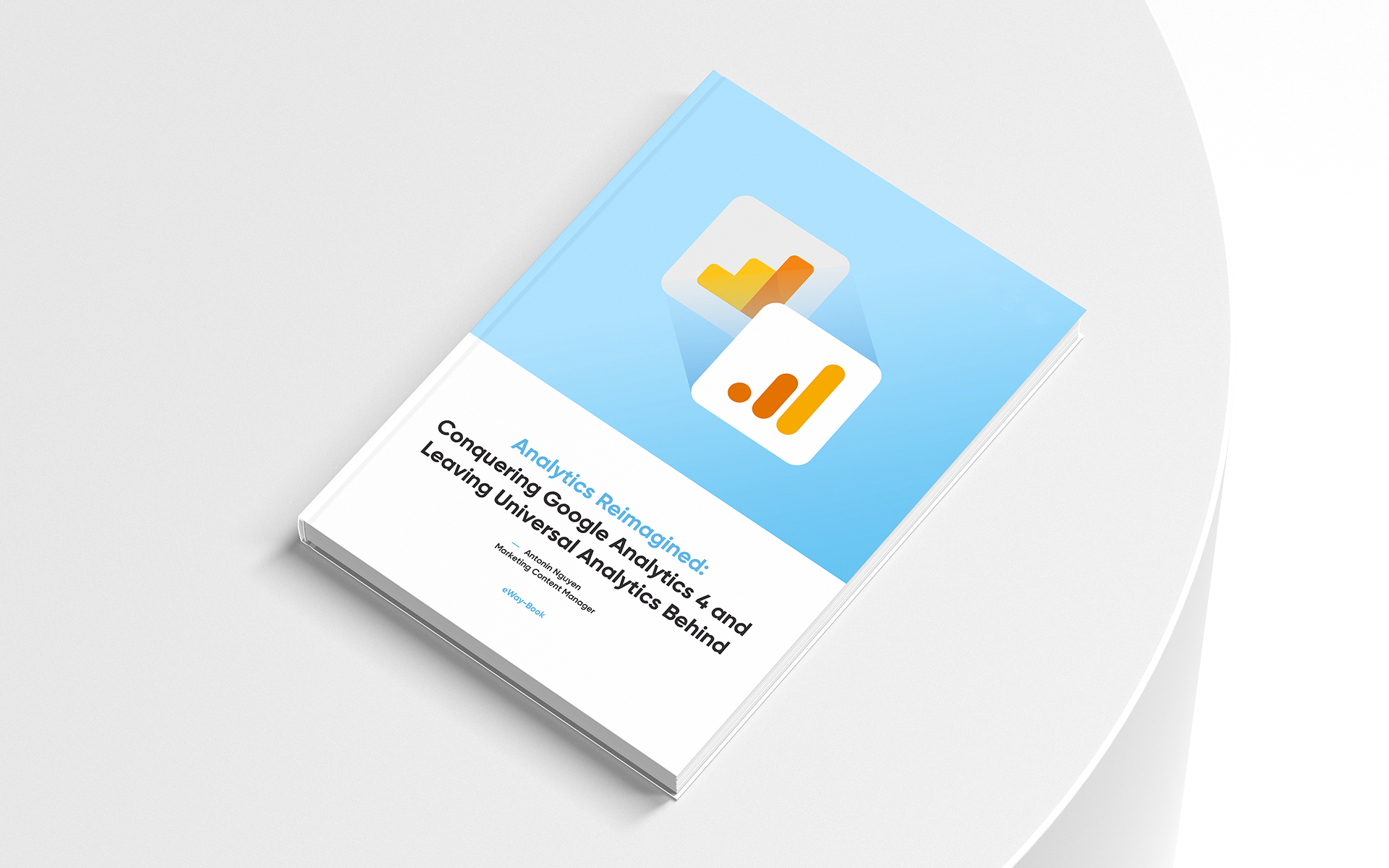V této sérii článků prozkoumávám přechod z Universal Analytics (UA) na Google Analytics 4 (GA4).
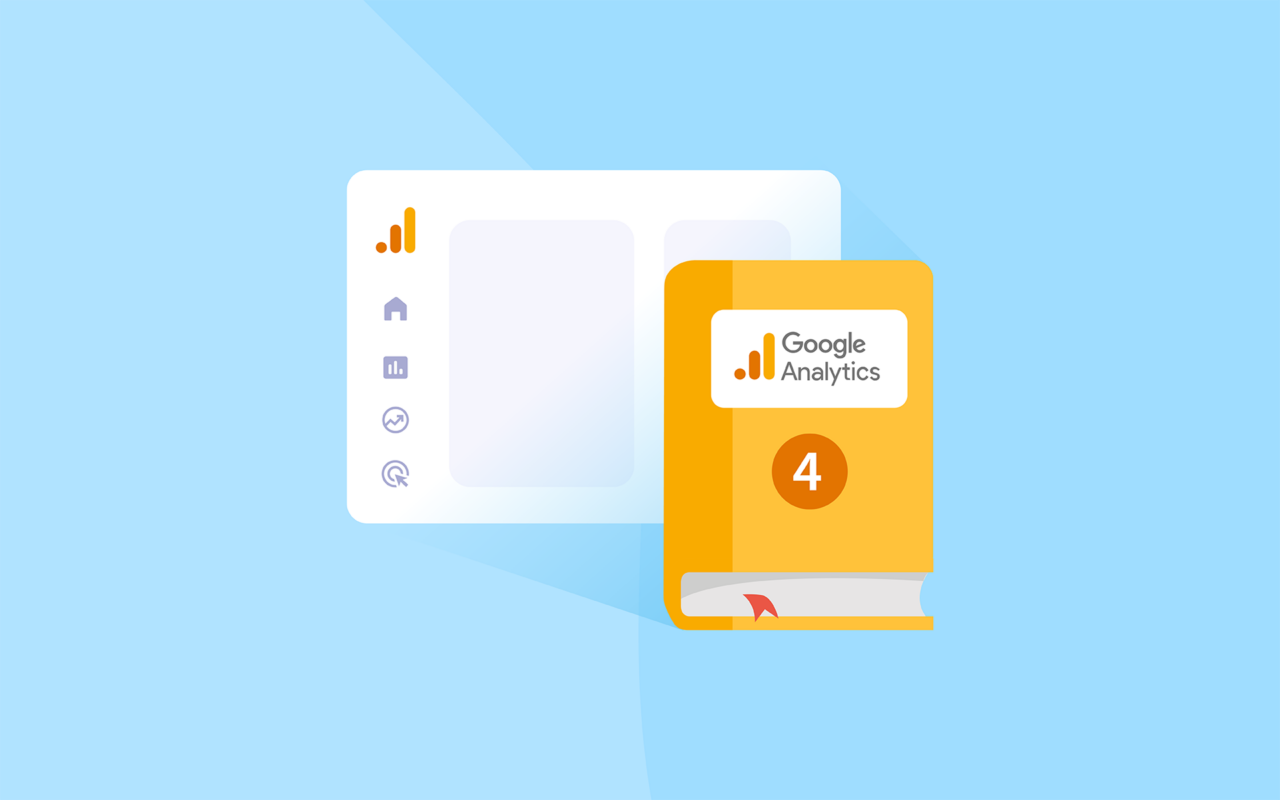
S očekávaným vypnutím Universal Analytics (UA) nastal čas přechodu na Google Analytics 4 (GA4). Jedná se o velkou změnu, která nesmí zůstat bez povšimnutí.
Následující slova jsou ve světě digitálního marketingu vskutku trefná:
"Změna je permanentním procesem."
Hérakleitos (Řecký filozof)
Vítejte ve 2. části naší série!
V našem prvním článku jsme se ponořili do základů a klíčových rozdílů mezi Universal Analytics (UA) a Google Analytics 4 (GA4). Pokud jste ho ještě nečetli, doporučuji začít tam, abyste si vybudovali silný vědomostní základ.
Aktualizace: Všechny díly z této série jsou venku!
Z UA do GA4: Krok za krokem
V této části přejdeme z Universal Analytics (UA) na Google Analytics 4 (GA4) krok za krokem.
Důležitá poznámka: Tento průvodce je pro ty z vás, kteří používají staré UA a Google Tag Manager.
Obsah
Krok 1 - Konfigurace Google Analytics 4
1. Klikněte na Správce (ve svém účtu Google Analytics).
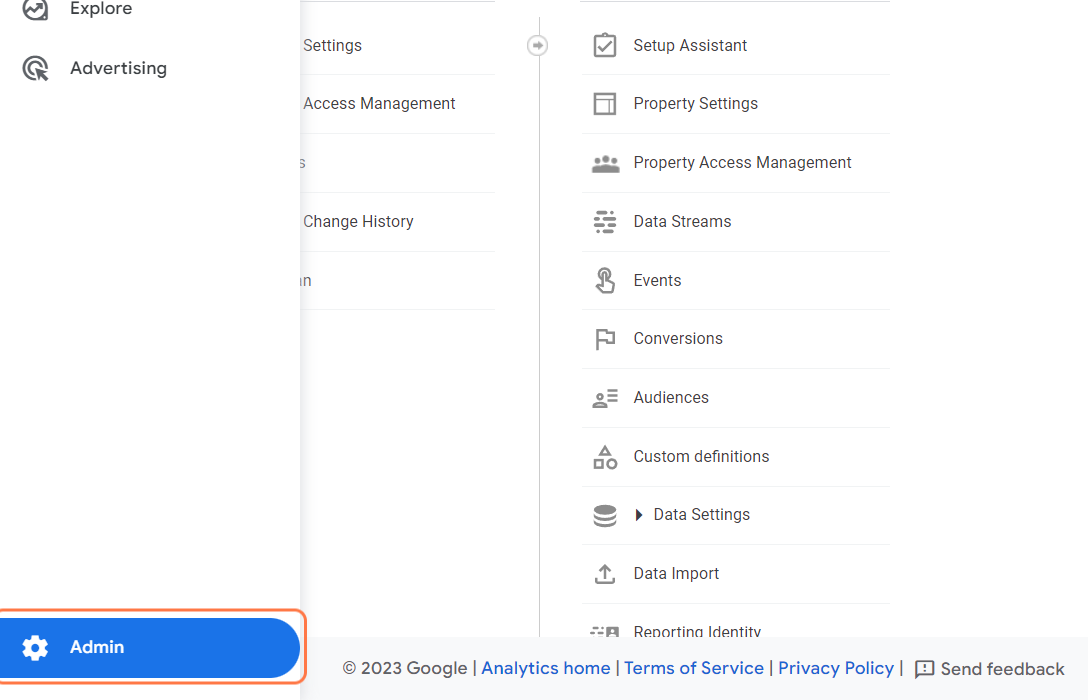
2. Klikněte na Vytvořit službu.
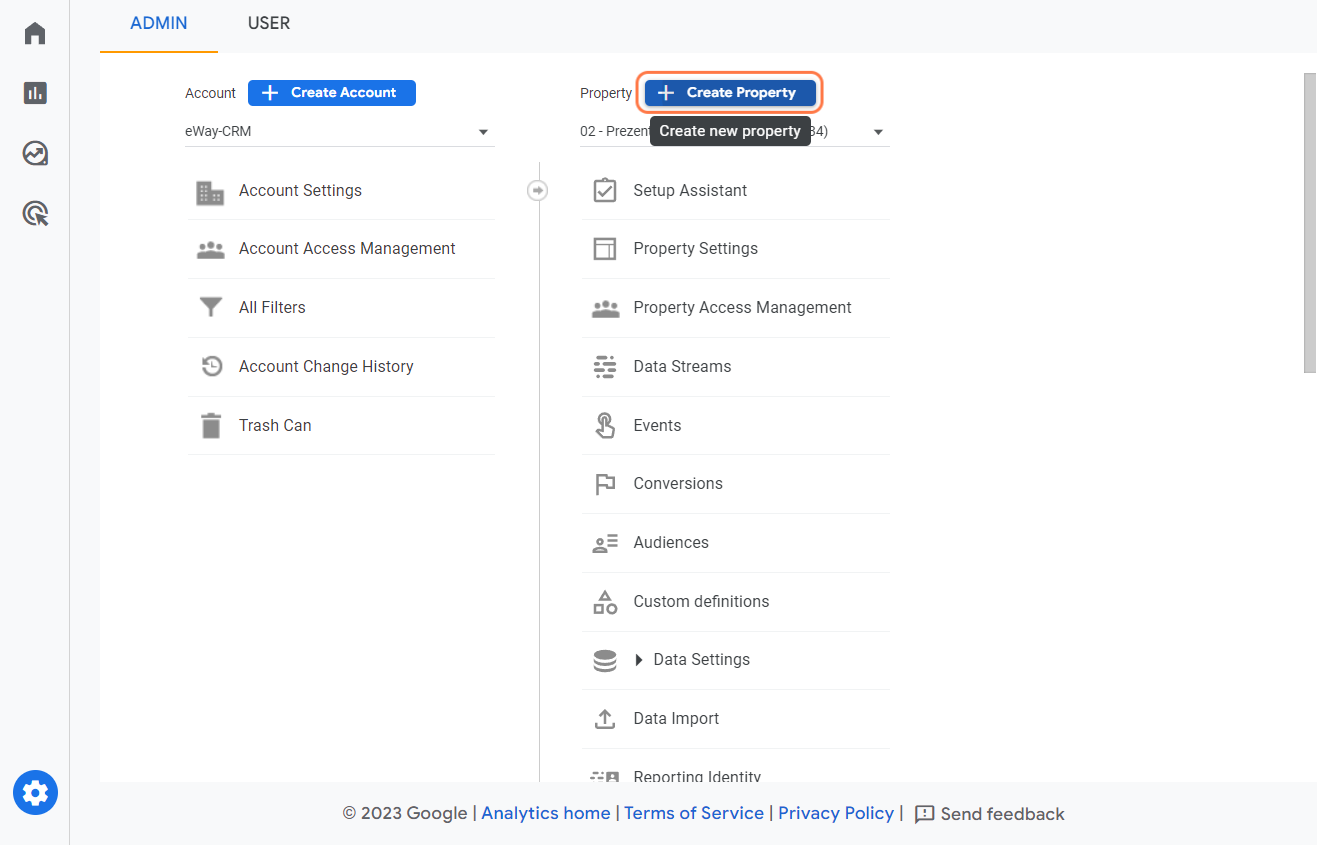
3. Projděte nastavením služby.
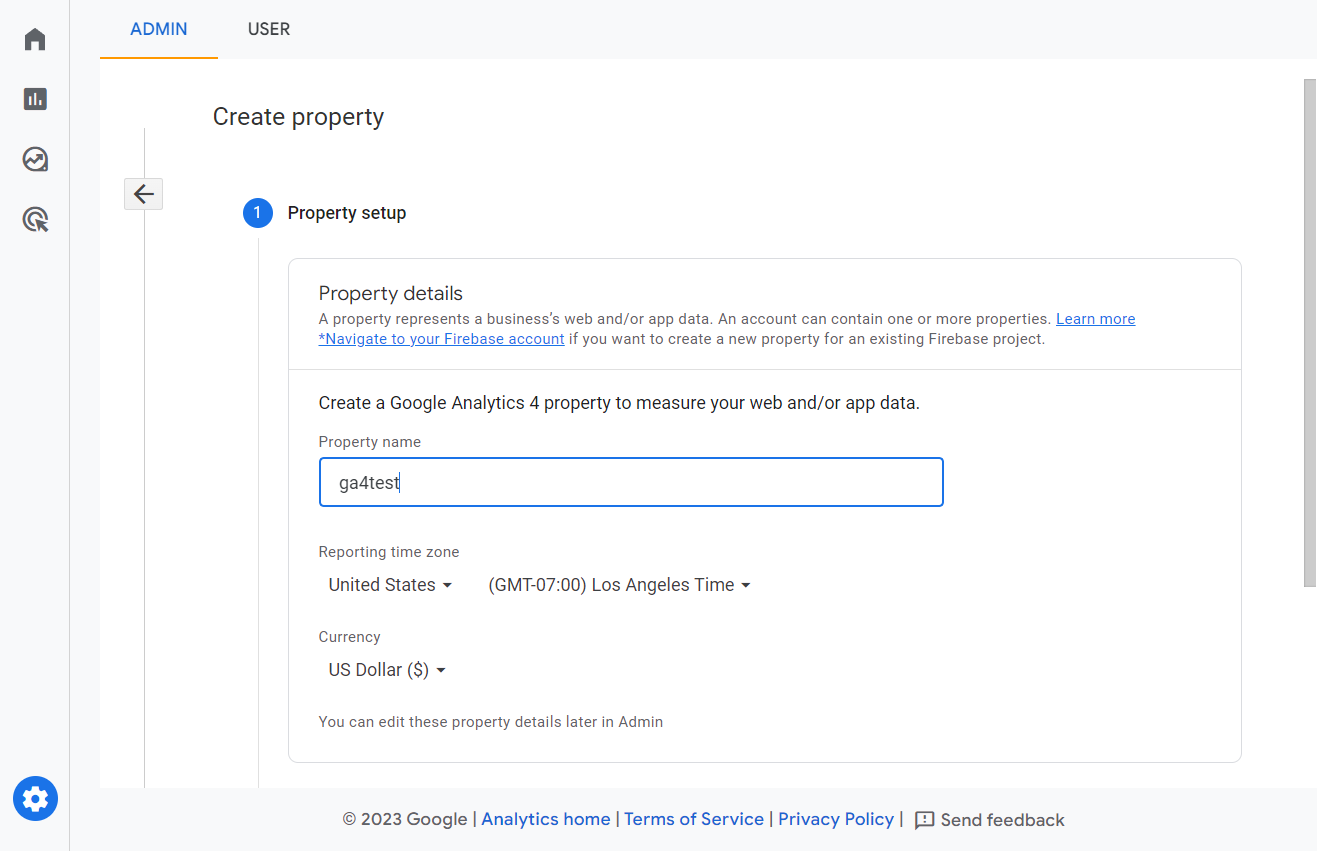
4. Po vyplnění klikněte na Další.
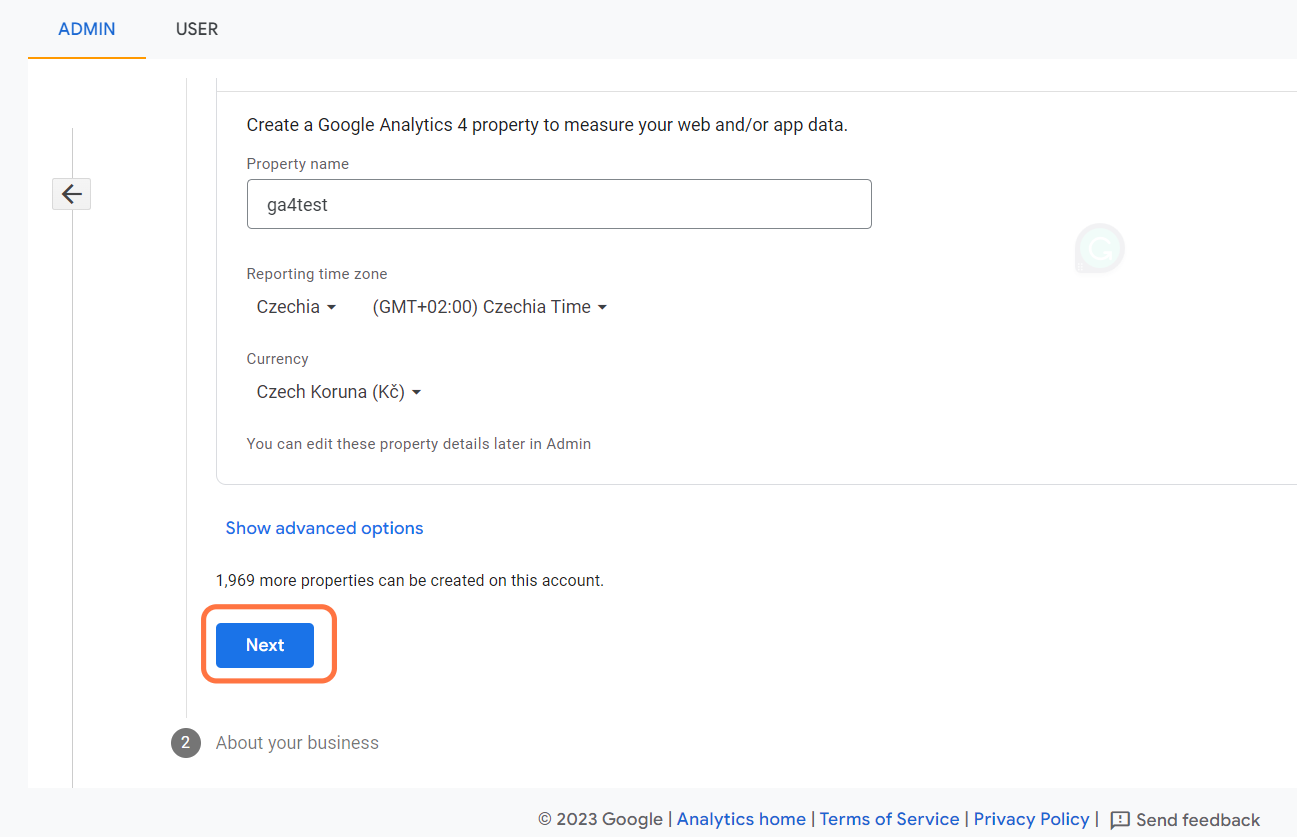
5. Vyplňte údaje o vašem podnikání.
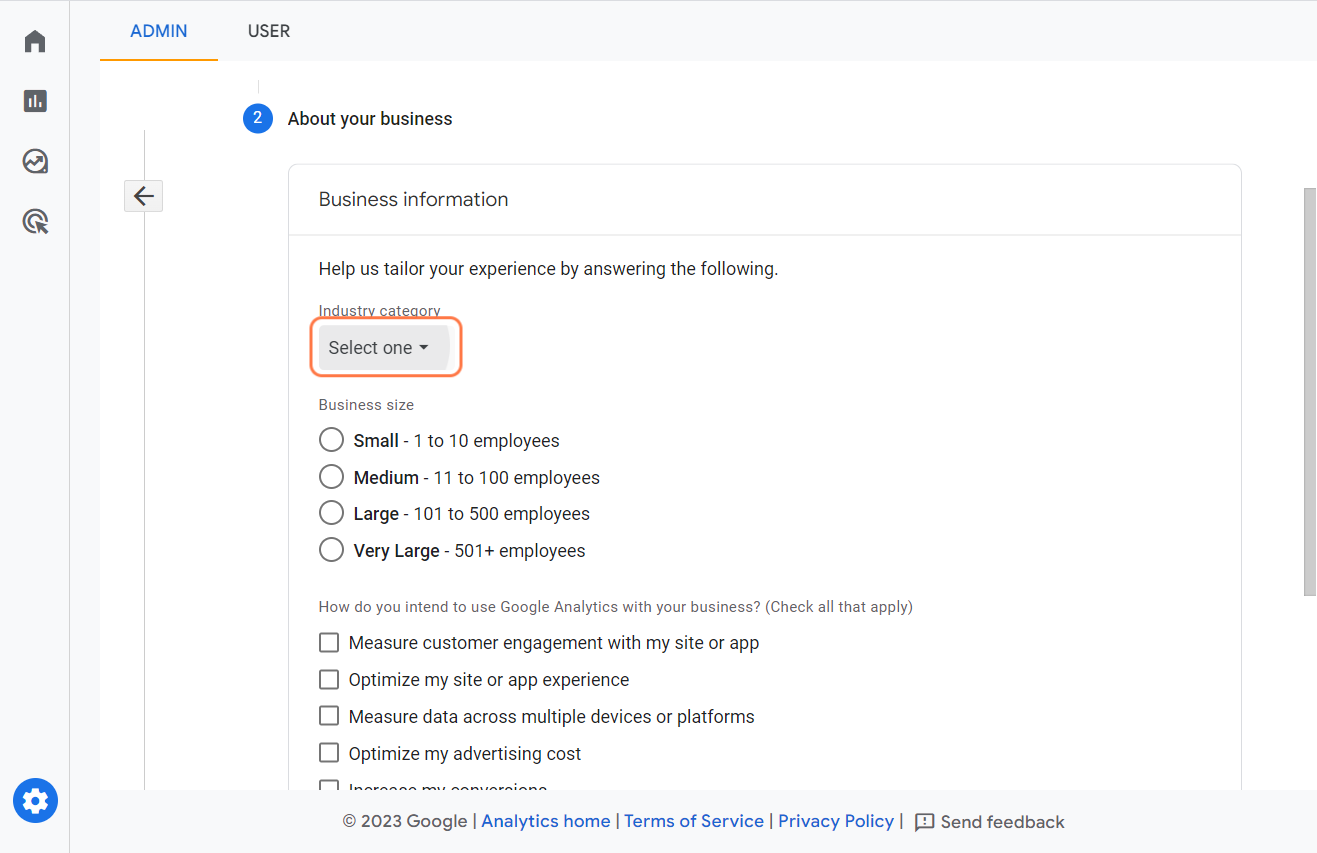
6. Zaškrtněte, jak chcete nové GA4 využívat a dejte Vytvořit.
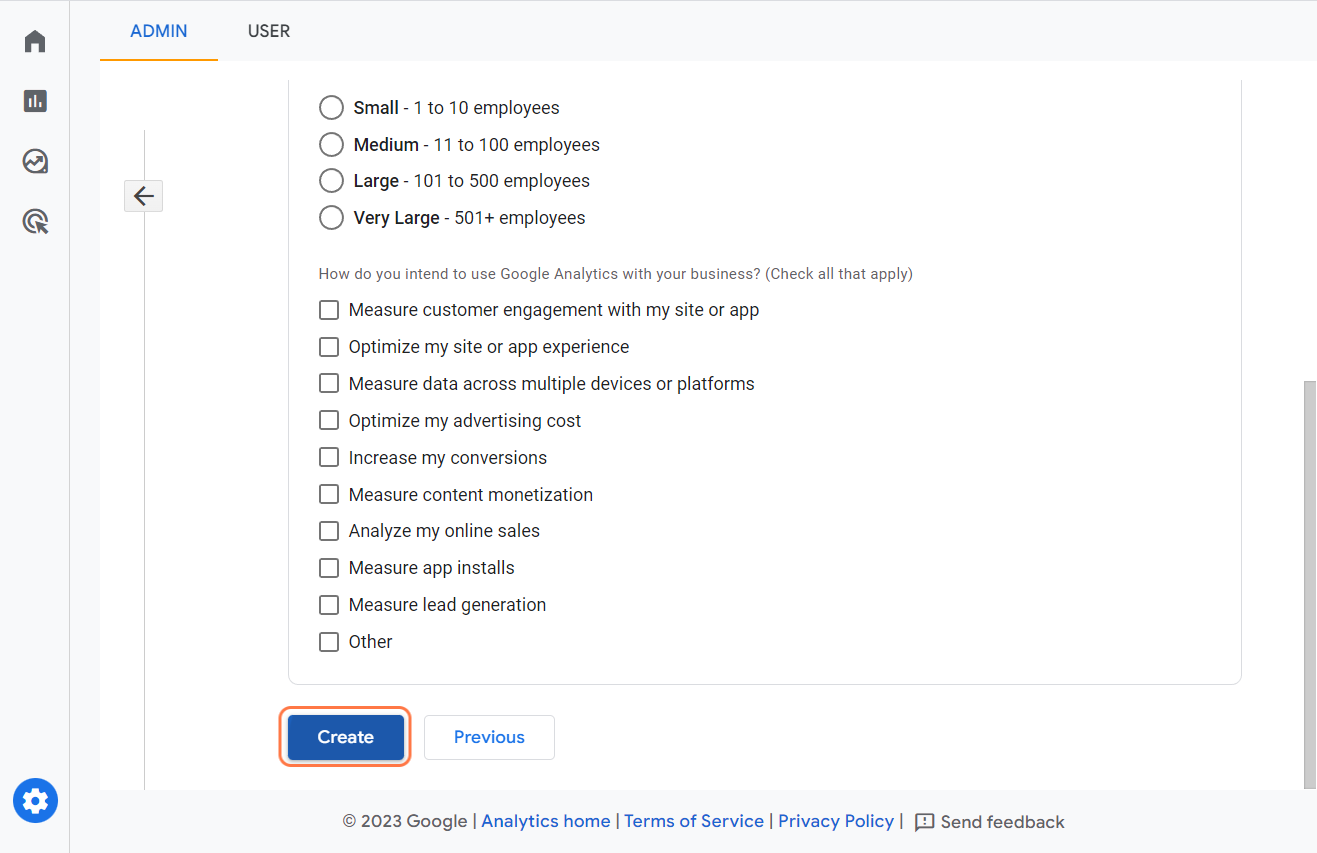
7. Vyberte platformu. My chceme sbírat data z webu.
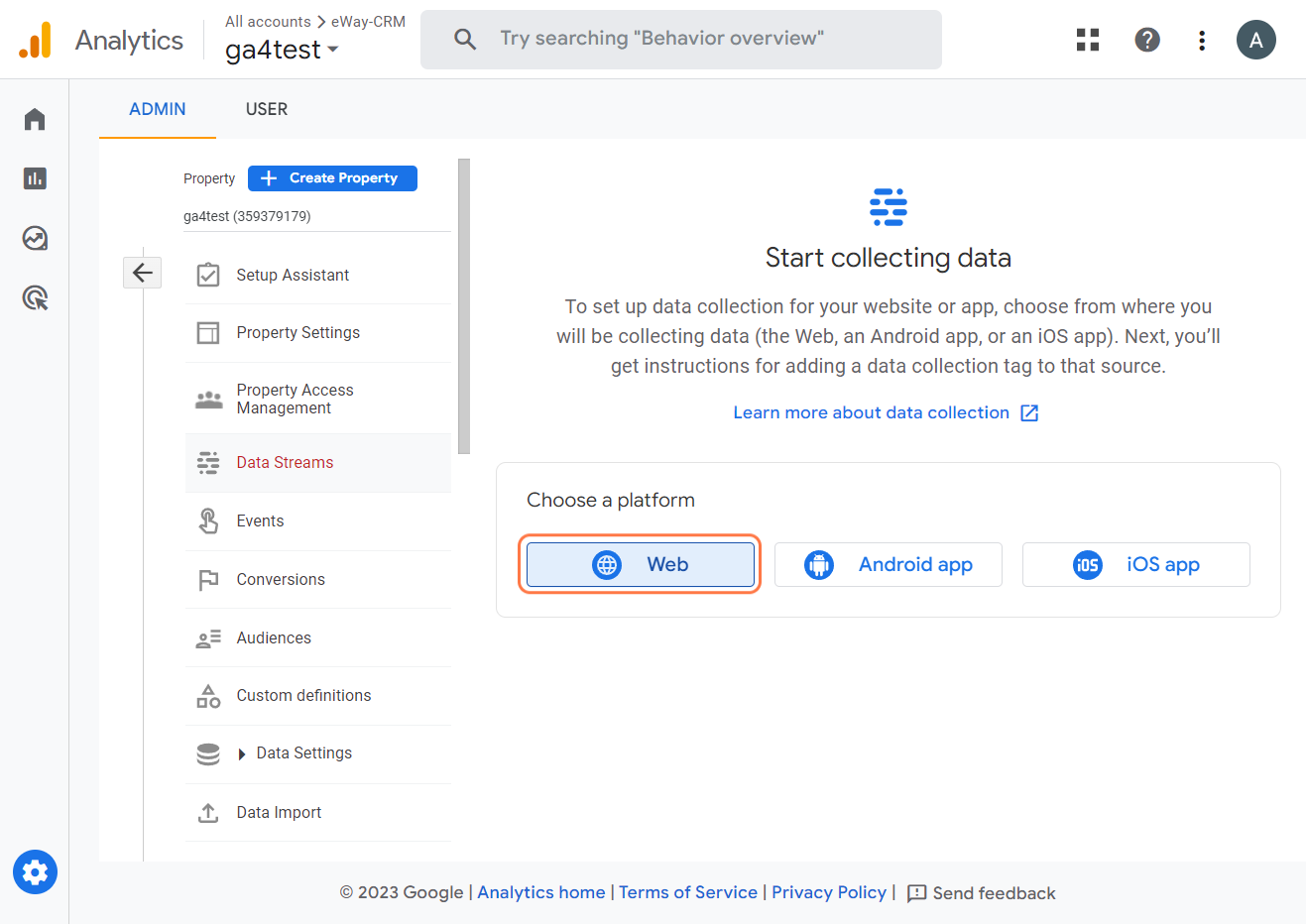
8. Nastavte webový stream: Vyplňte vaší URL adresu.
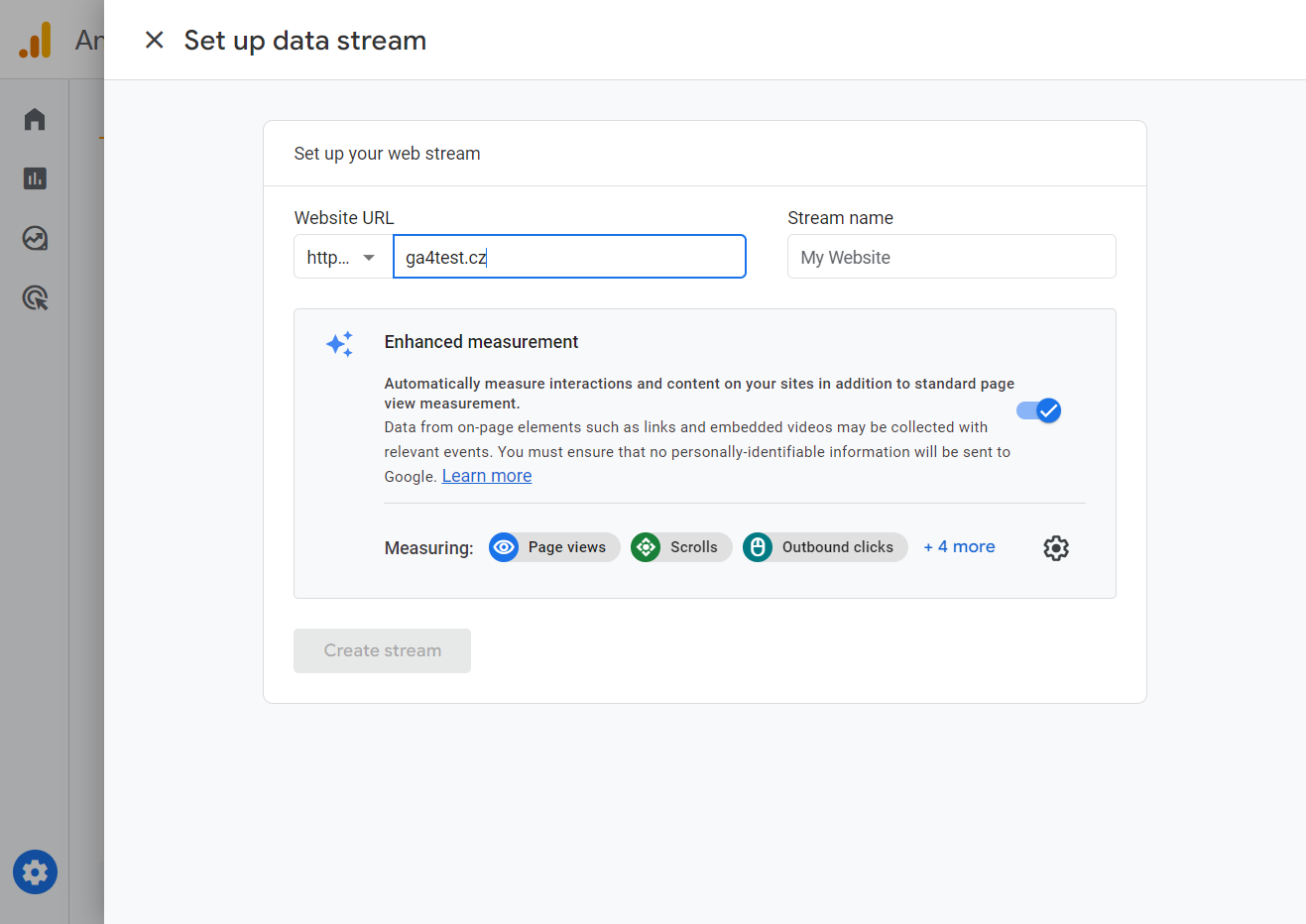
9. Pojmenujte stream.
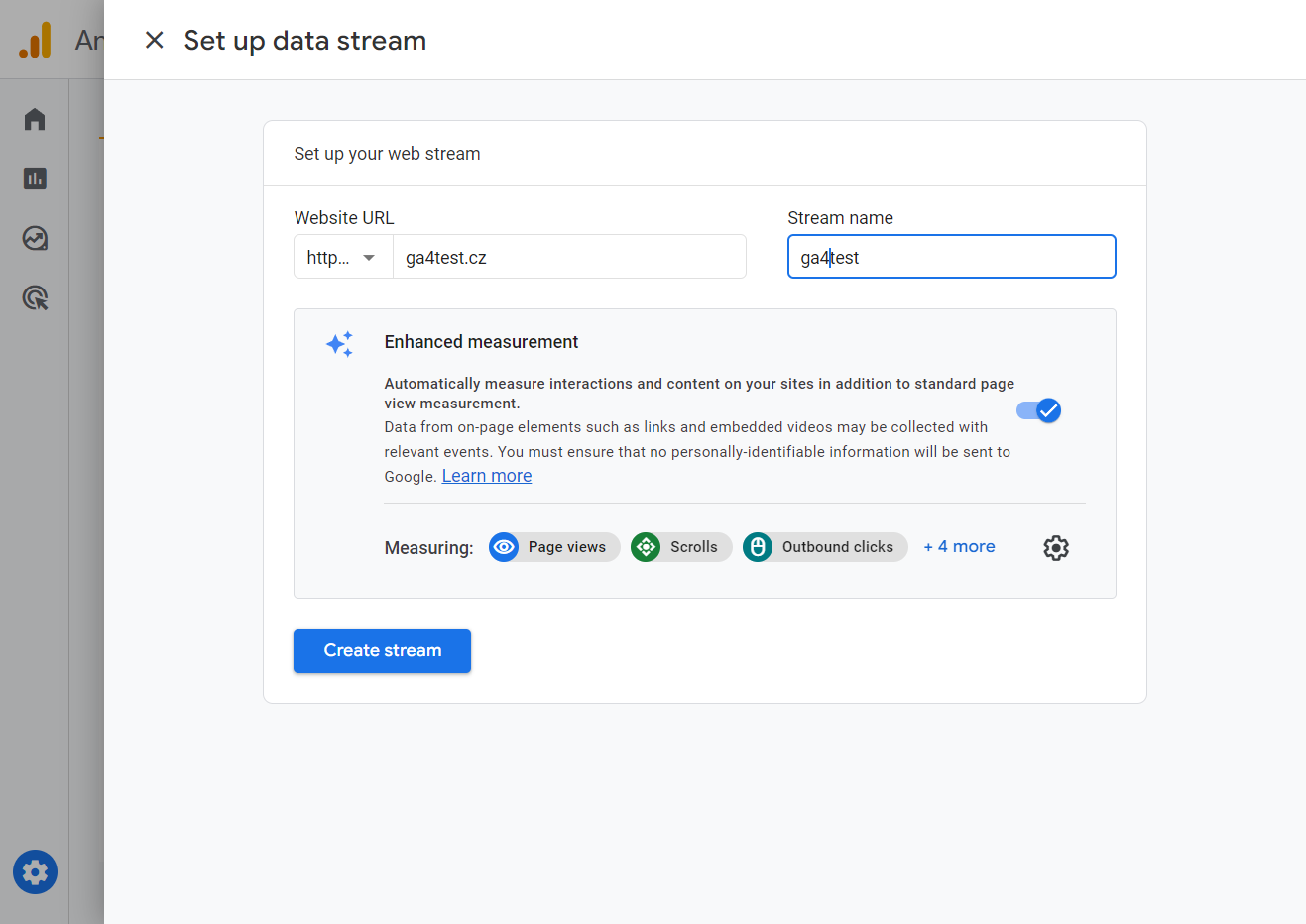
10. Klikněte na "Vytvořit stream".
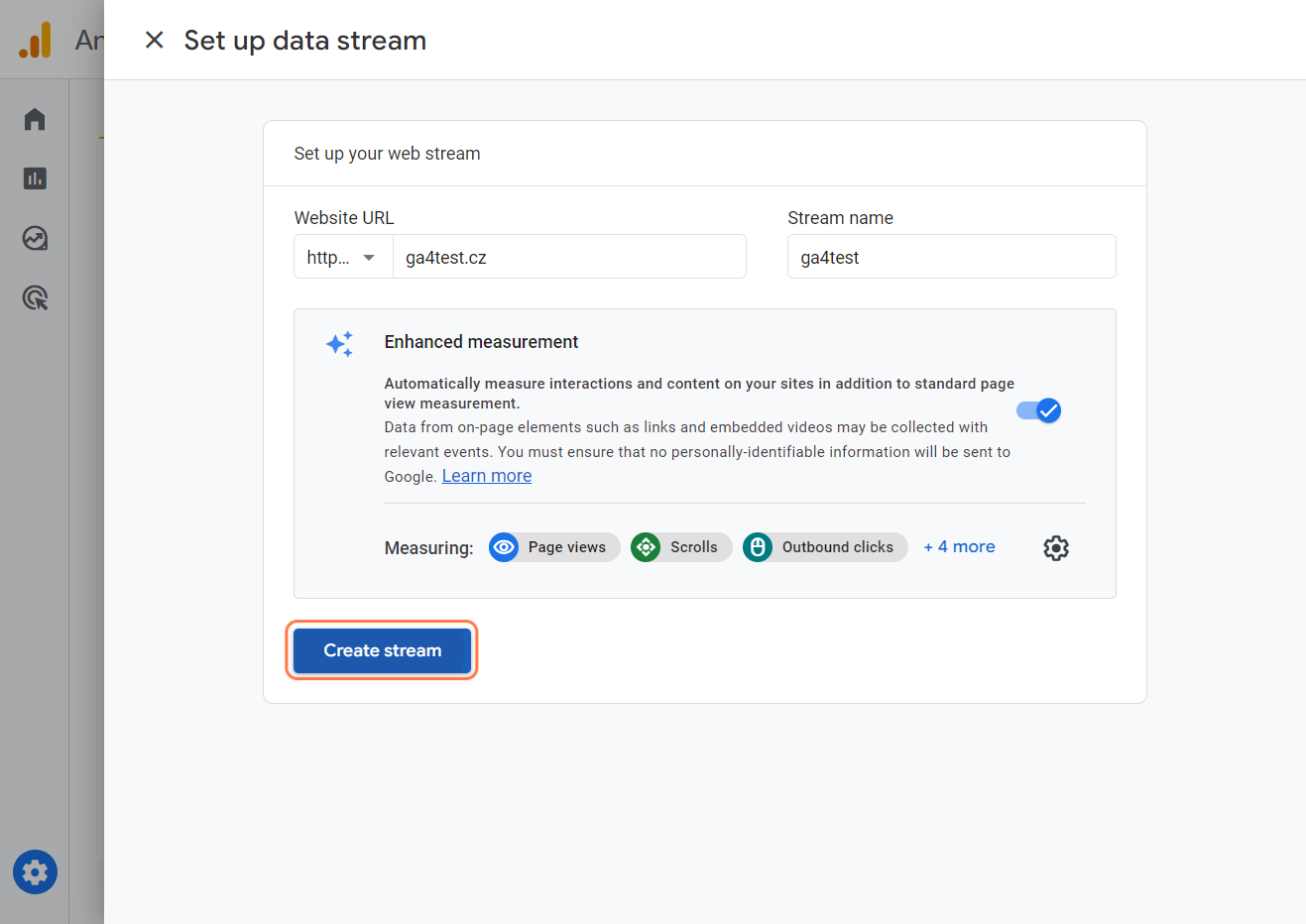
11. Vyskočí na vás ID MĚŘENÍ. Zkopírujte ho do schránky, budeme ho potřebovat. "Vylepšené měření" ponechte zapnuté!
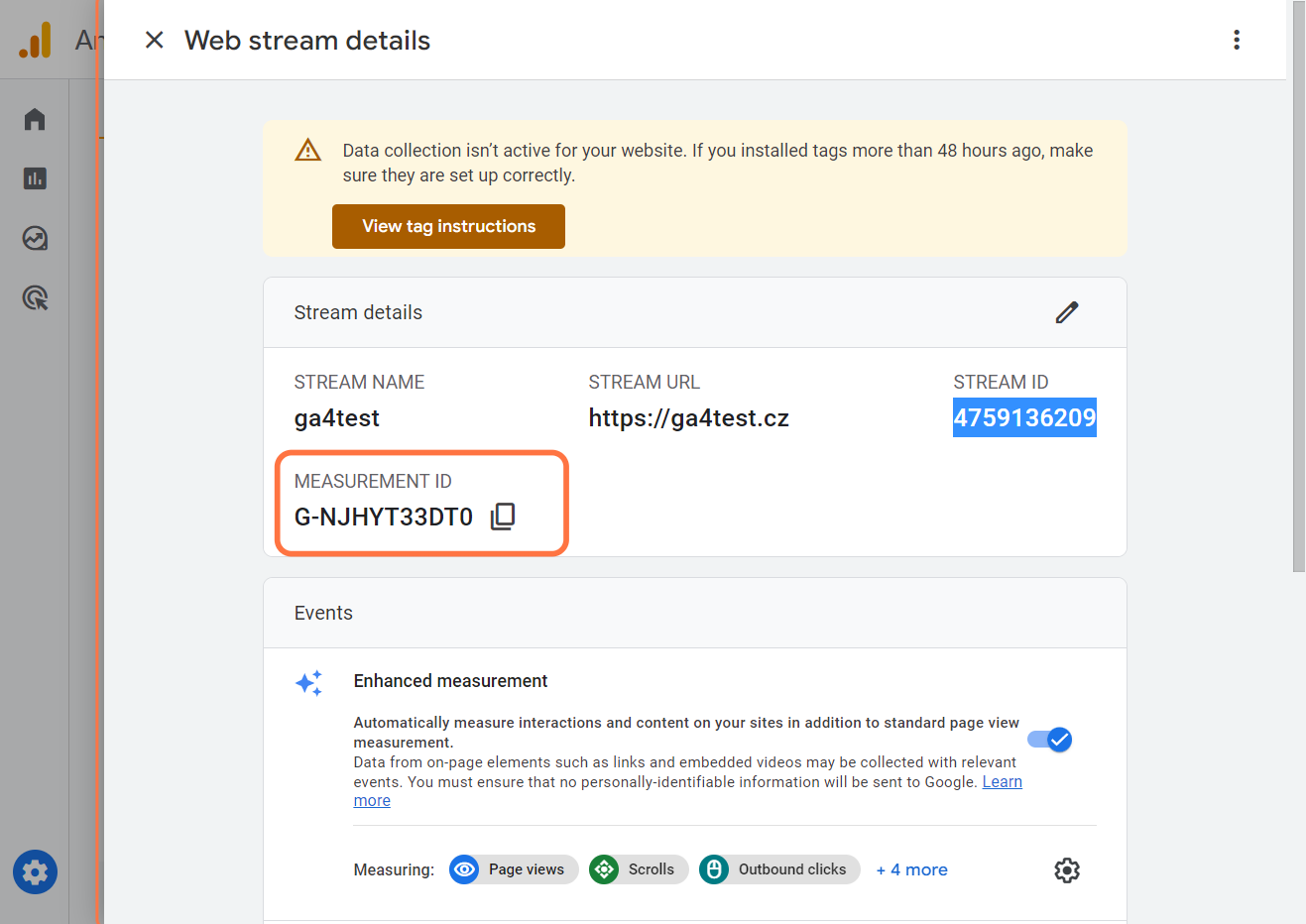
Krok 2 - Nastavení Google Tag Manager
12. Teď musíme do Google Tag Manager.
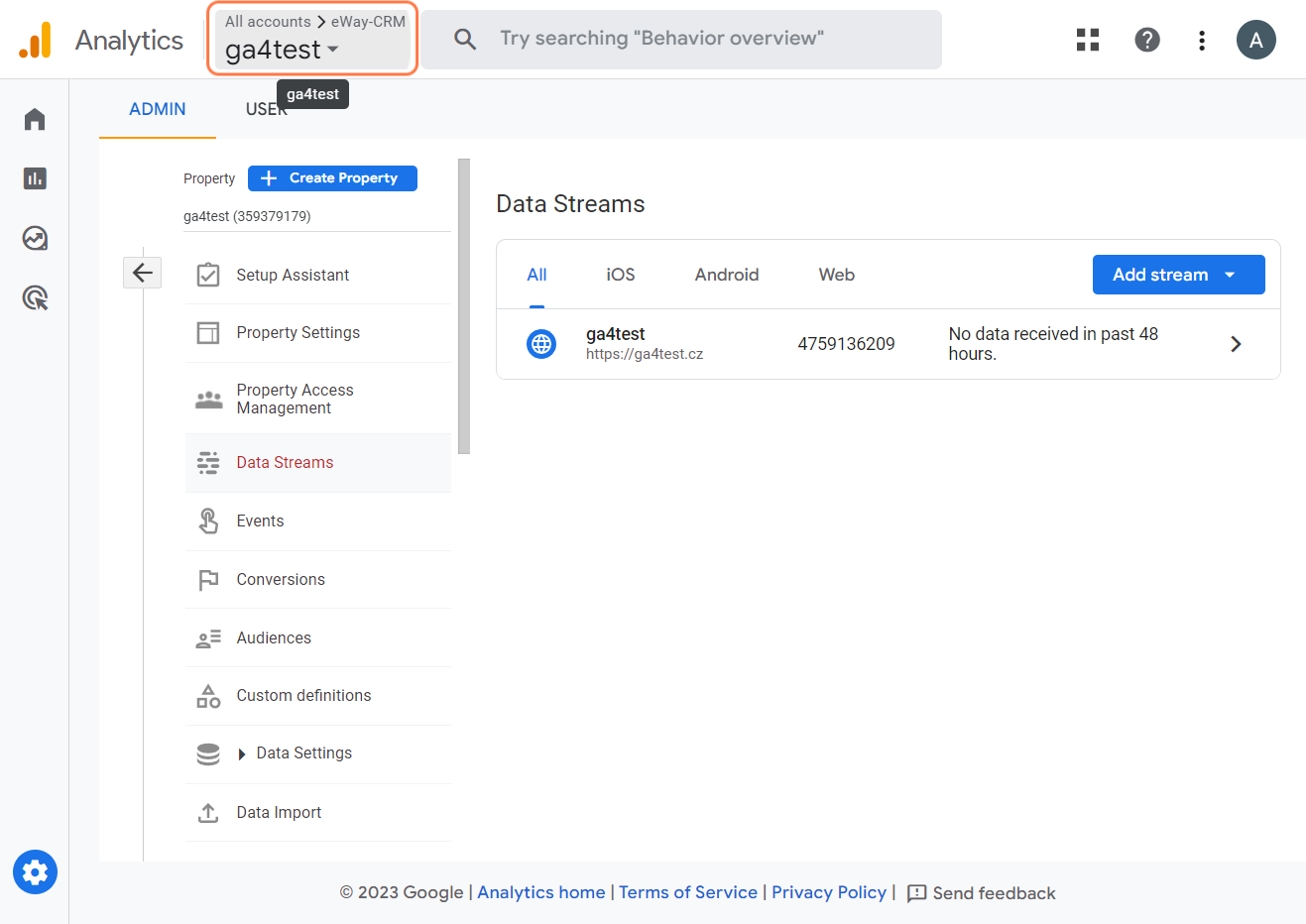
13. Klikněte na ikonu Google Tag Manager.
![]()
14. Přejděte do "Značek".
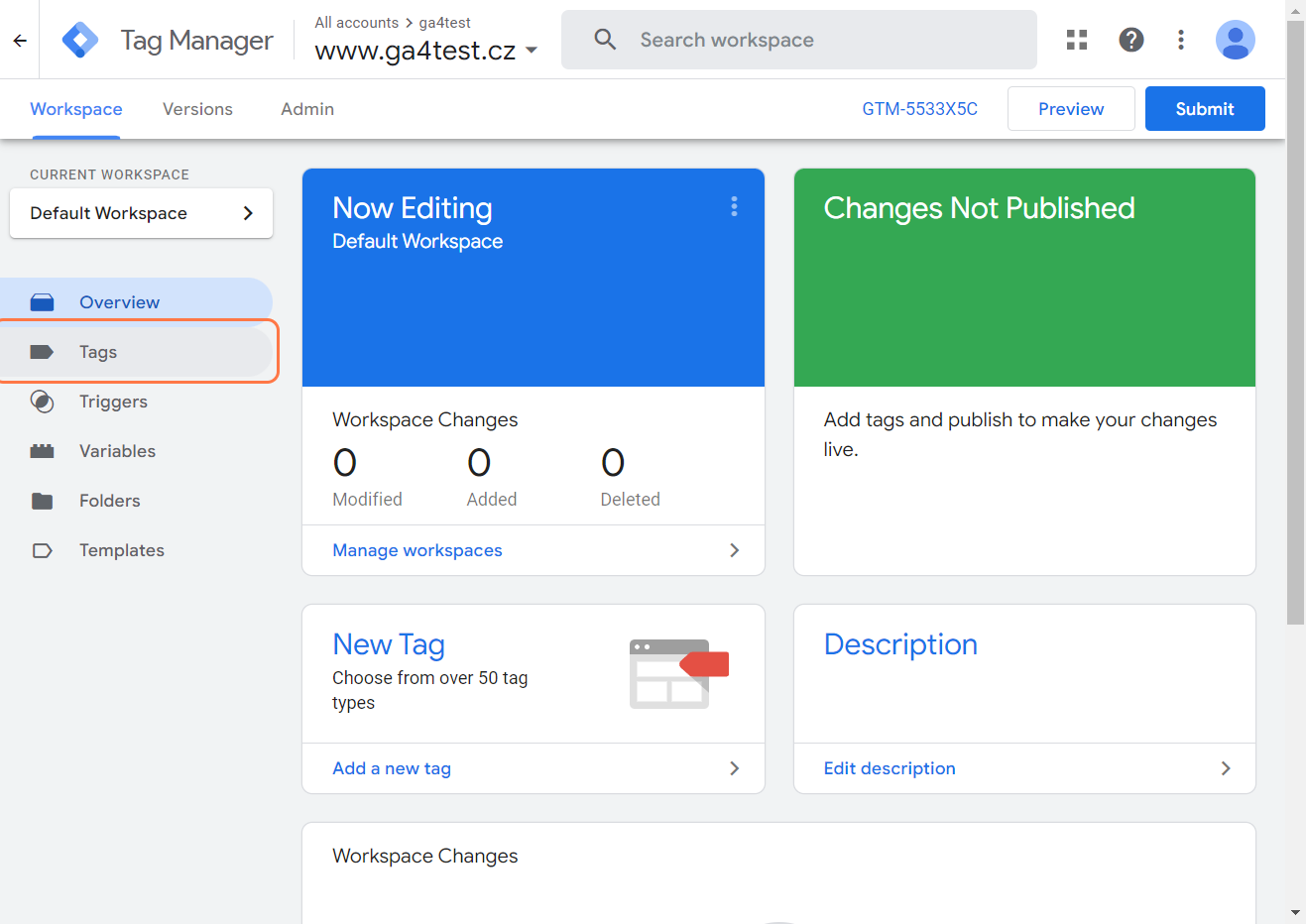
15. Vytvořte novou značku.
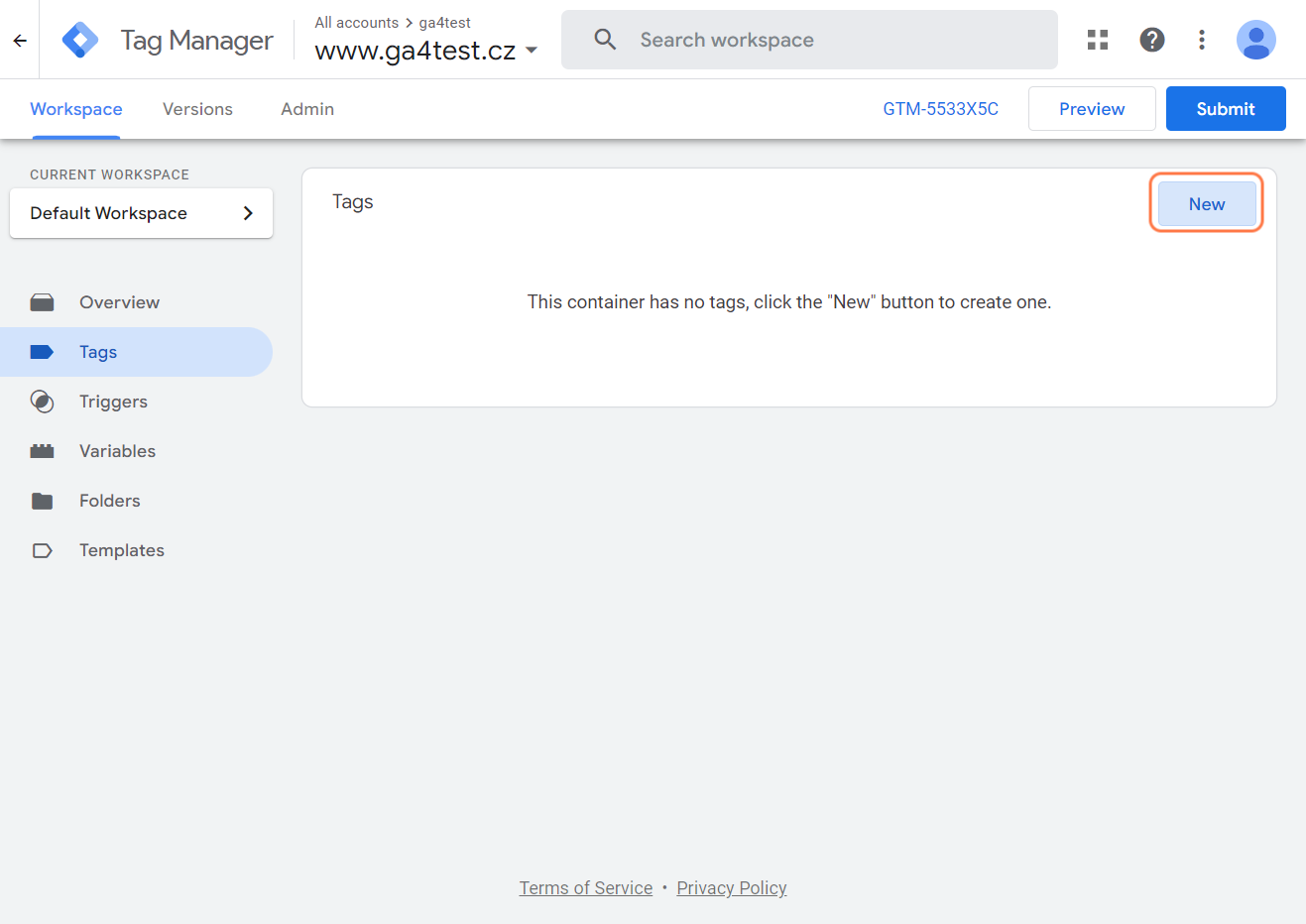
16. Klikněte na pole "Konfigurace značky".
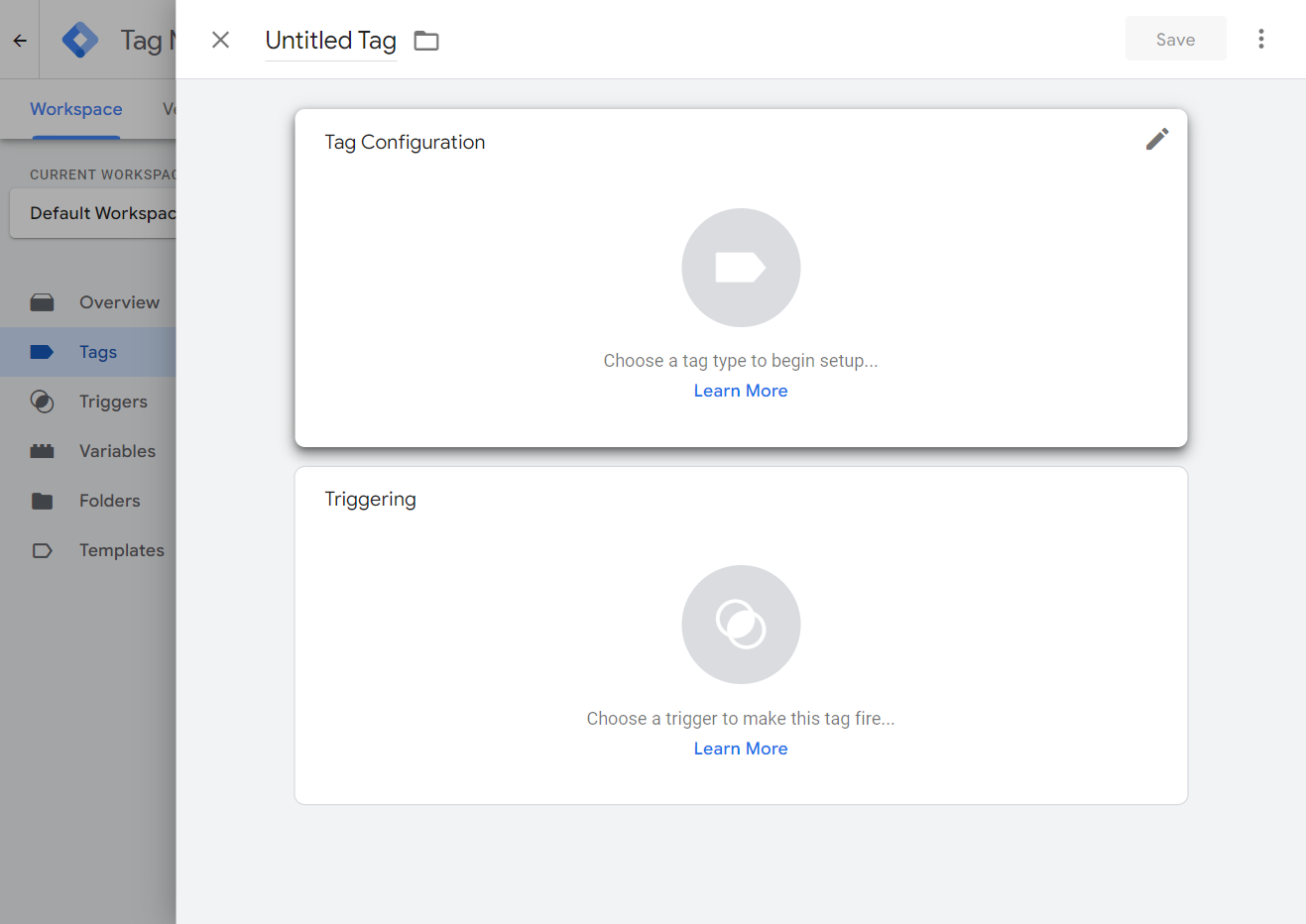
17. Klikněte na Google Analytics: GA4 konfigurace.
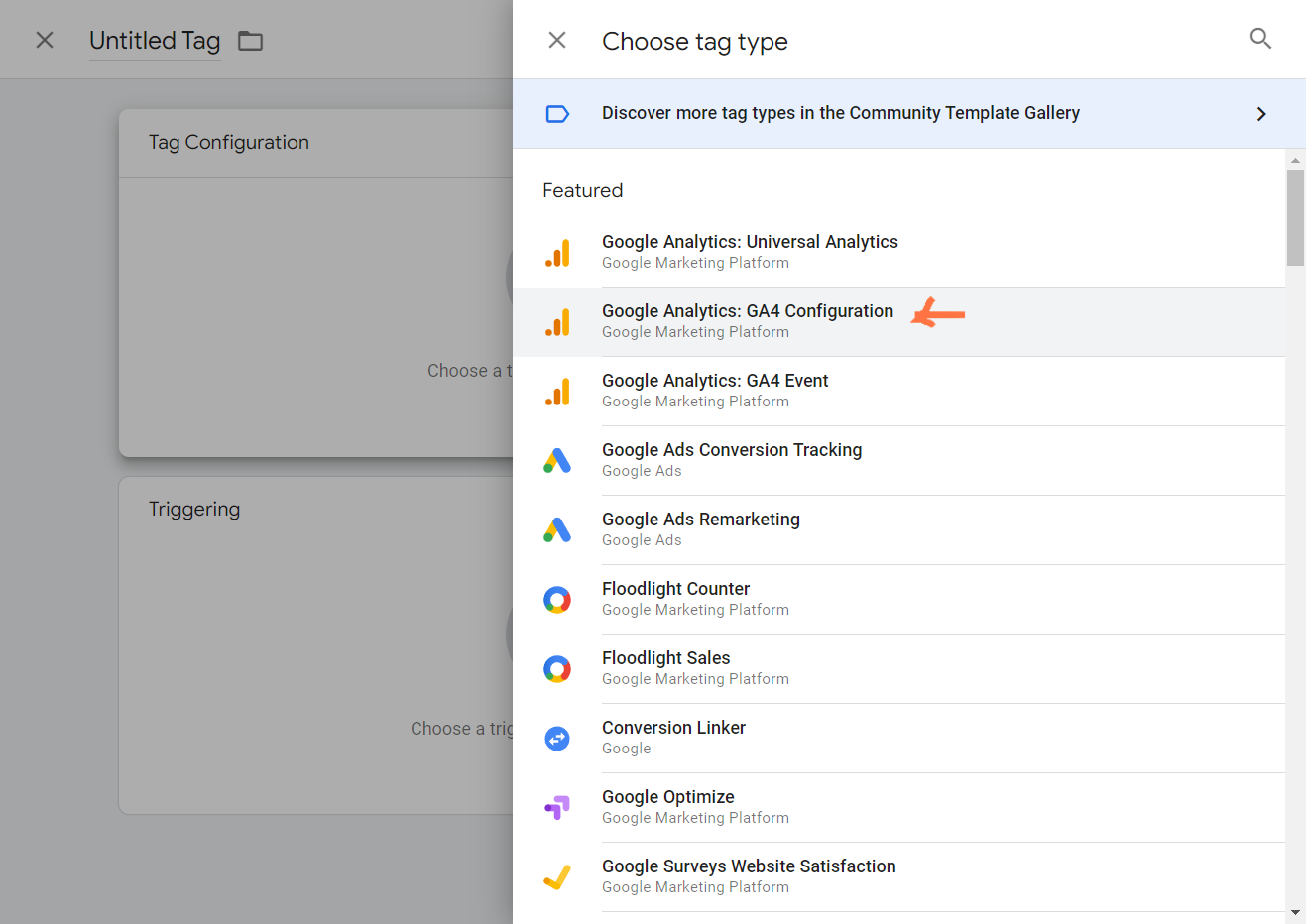
18. Vložte ID měření ze schránky.
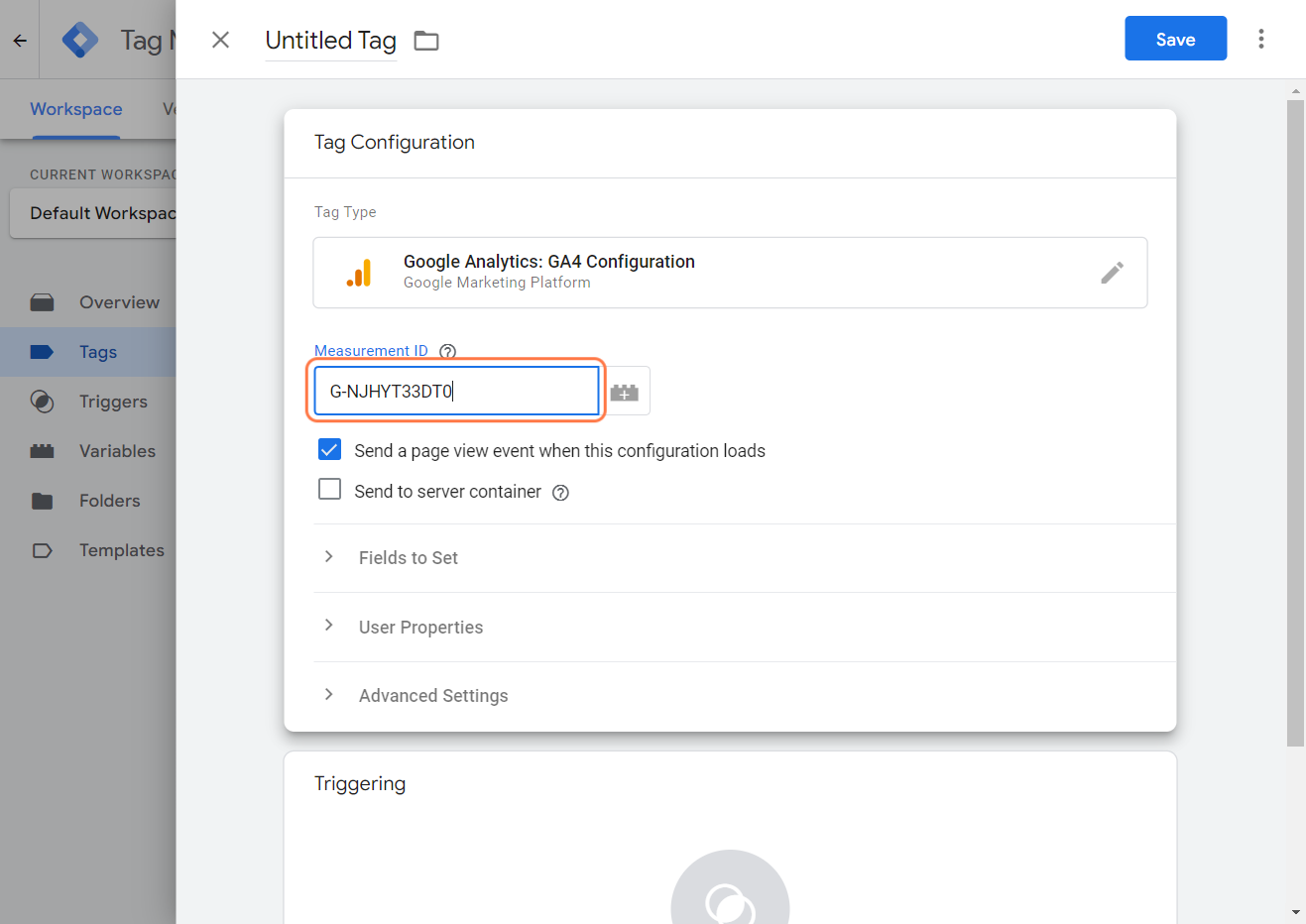
19. Uložit.
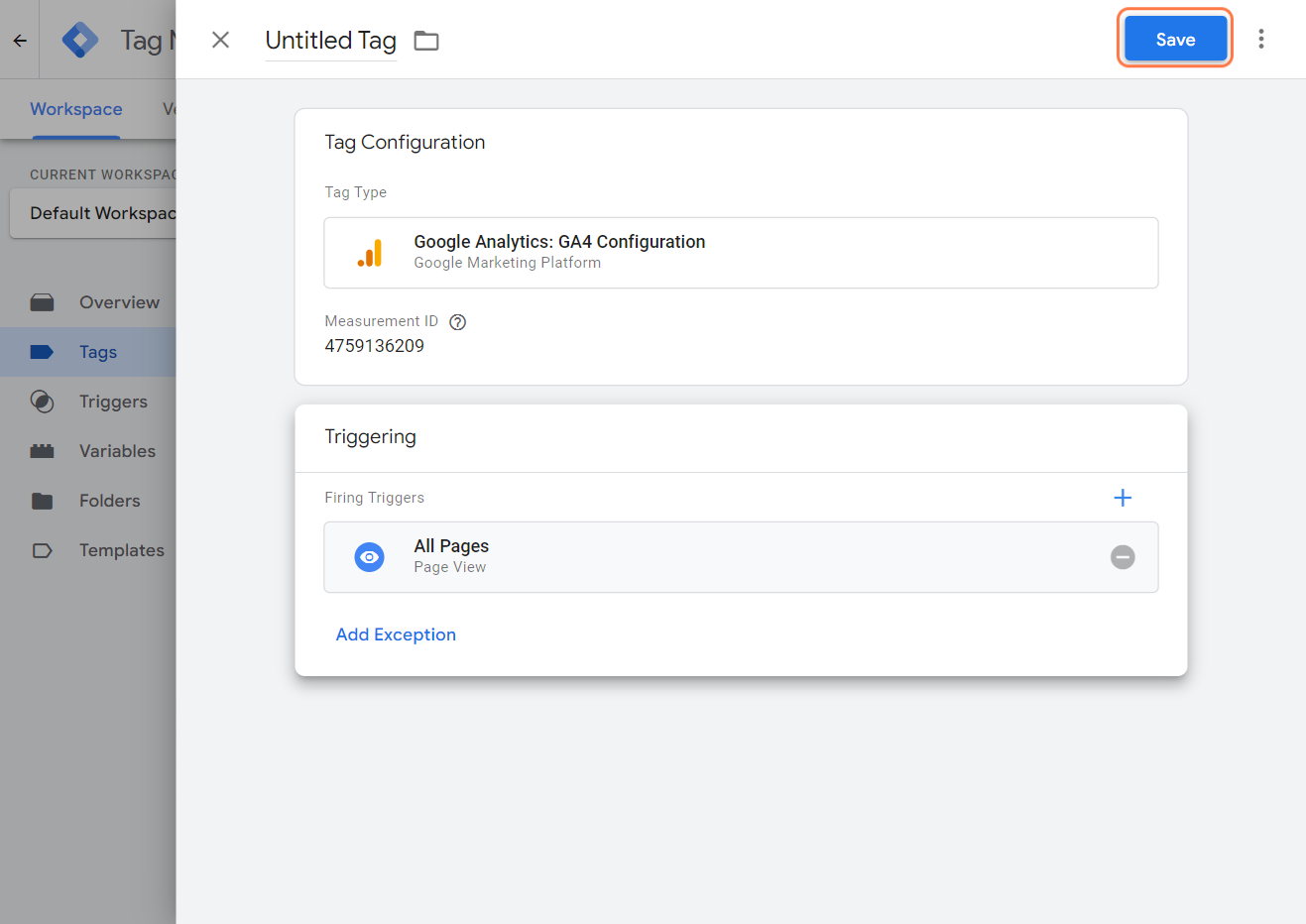
20. Nezapomeňte svou novou značku pojmenovat.
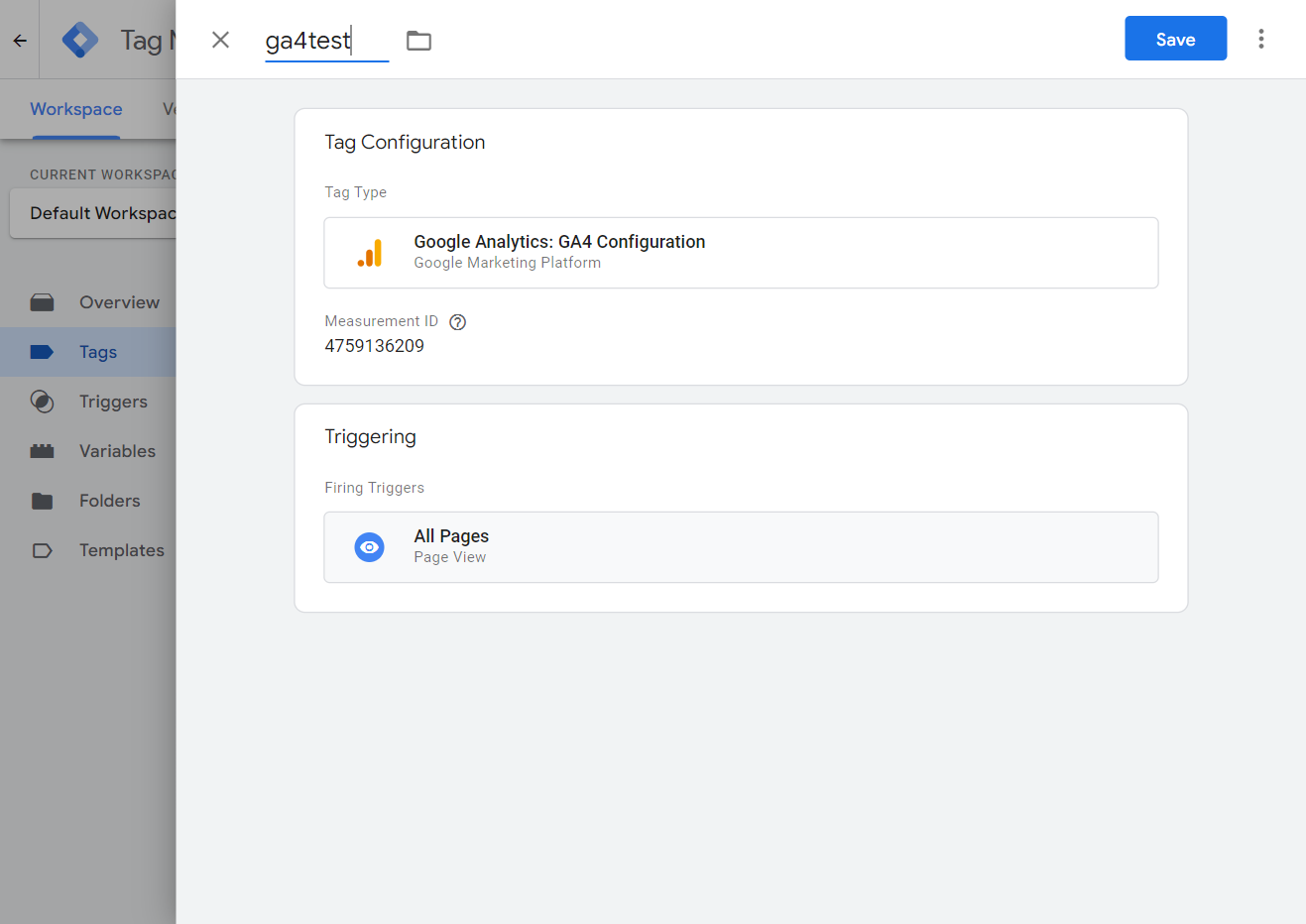
21. Teď klikněte na pole "Spouštění".
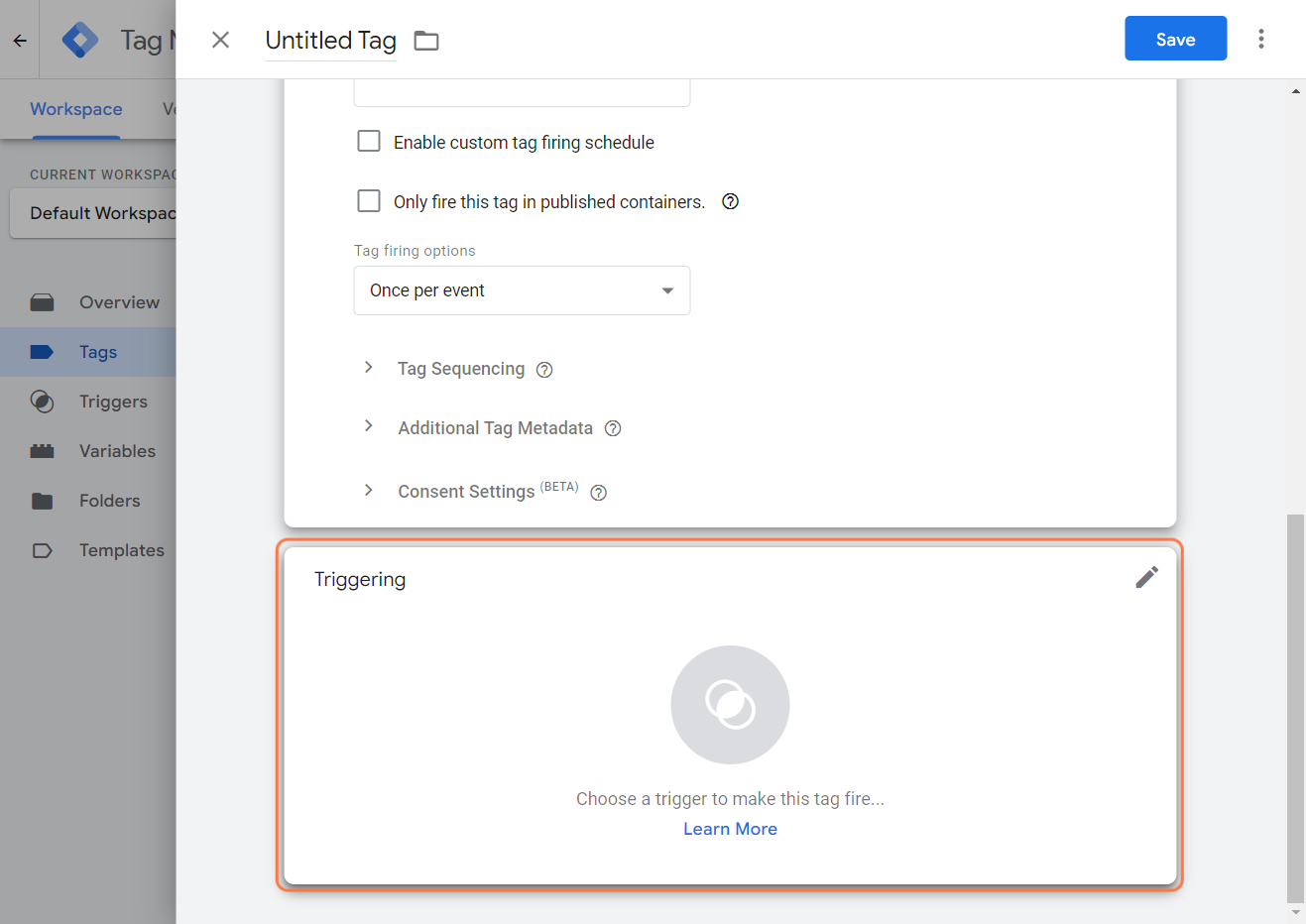
22. Zvolte "Všechny stránky".
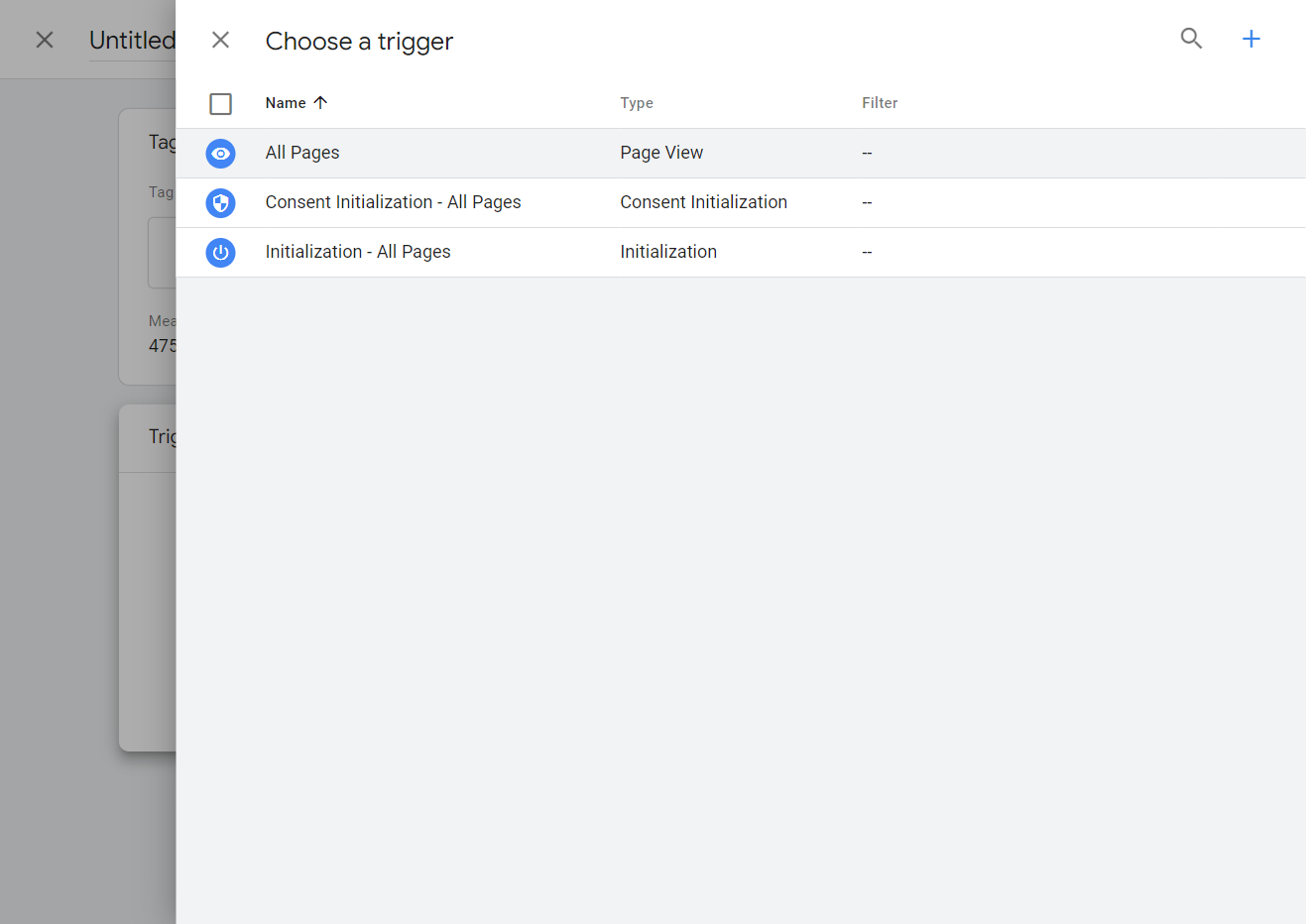
23. Uložit...
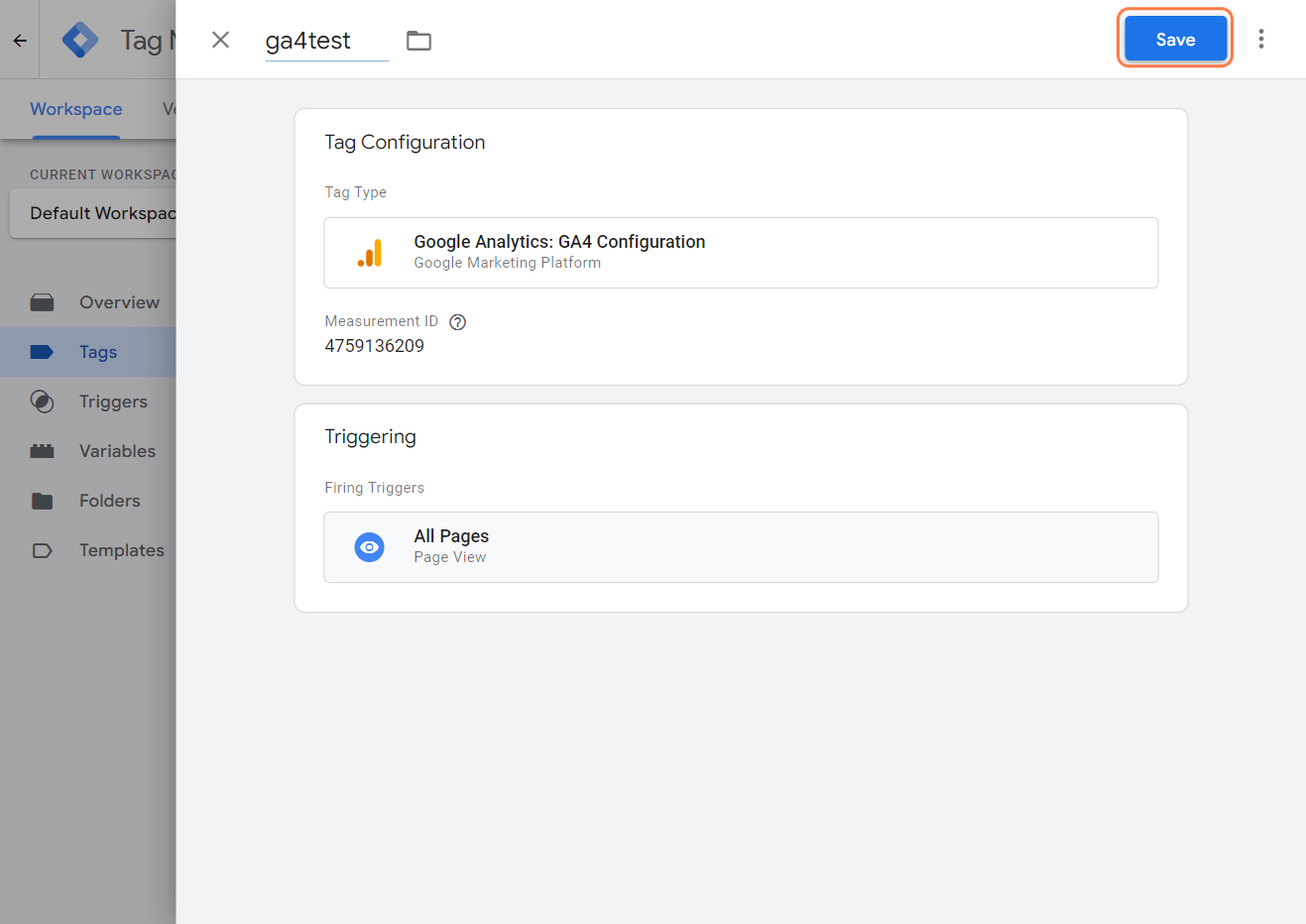
24. Naše značka je nastavená! Dejte "Odeslat".
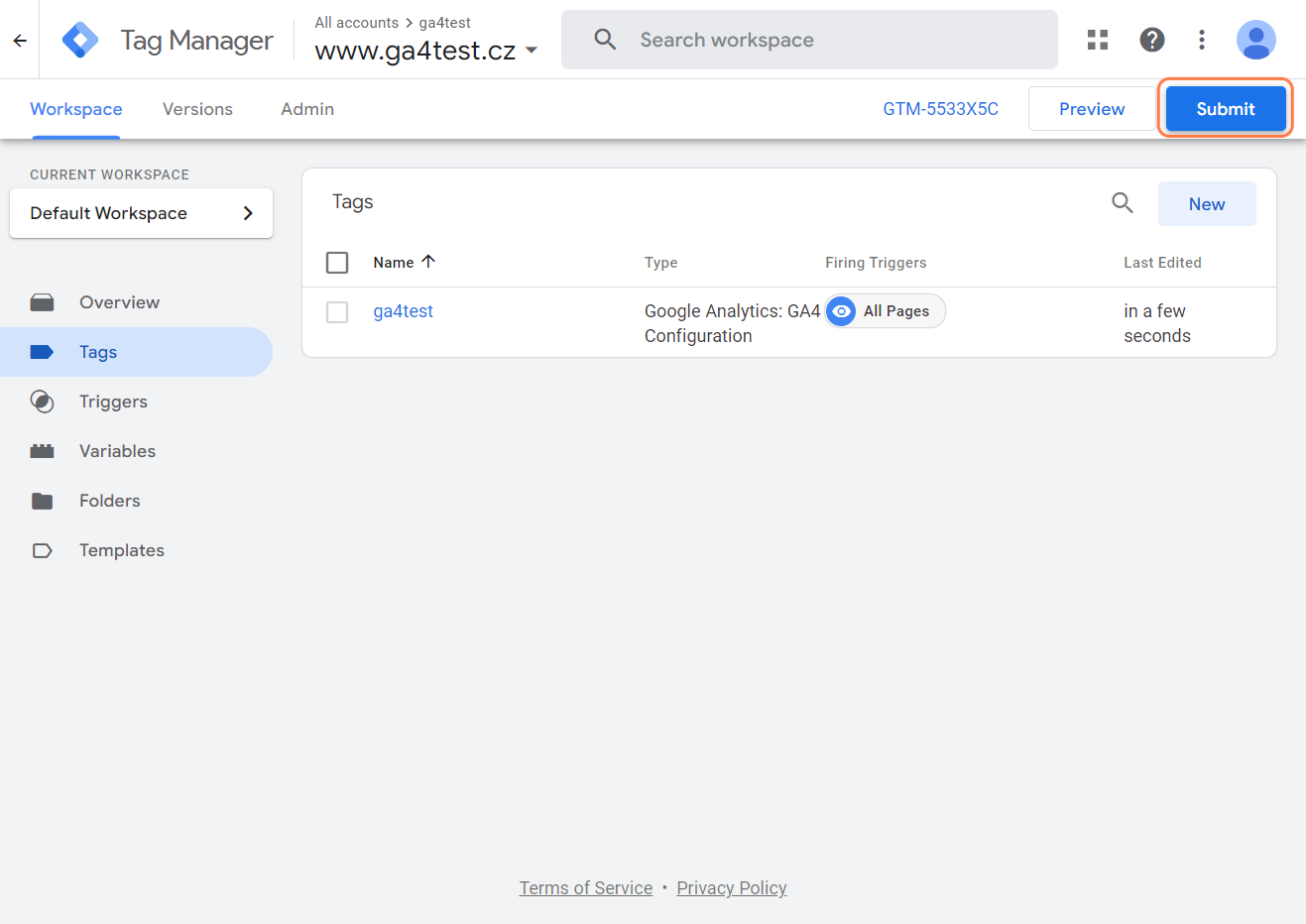
25. Vyskočí "Konfigurace odeslání". Zvolte název verze a dejte "Publikovat".
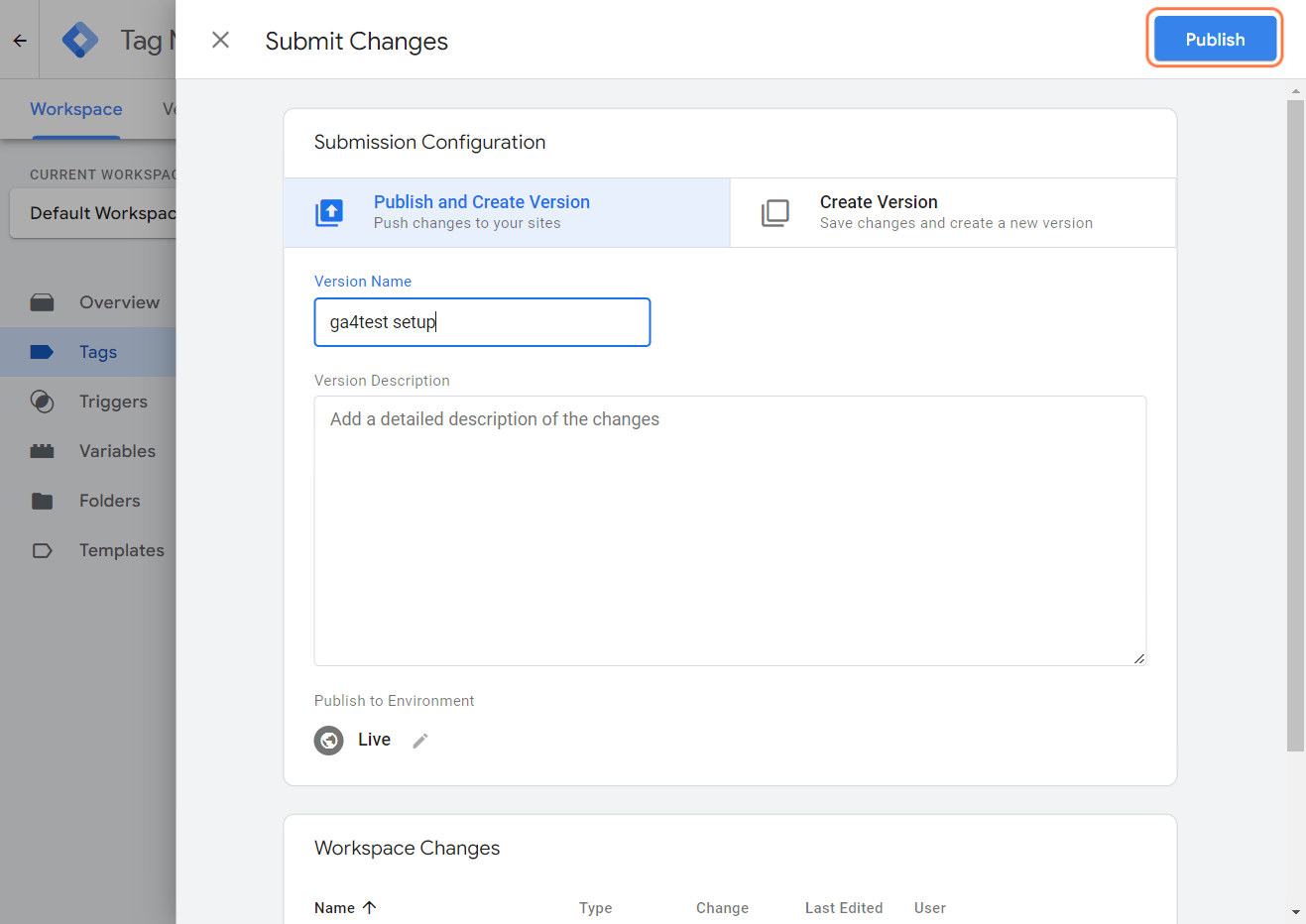
26. Zvládli jste to! Váš web teď bude zaznamenávat důležitá data.
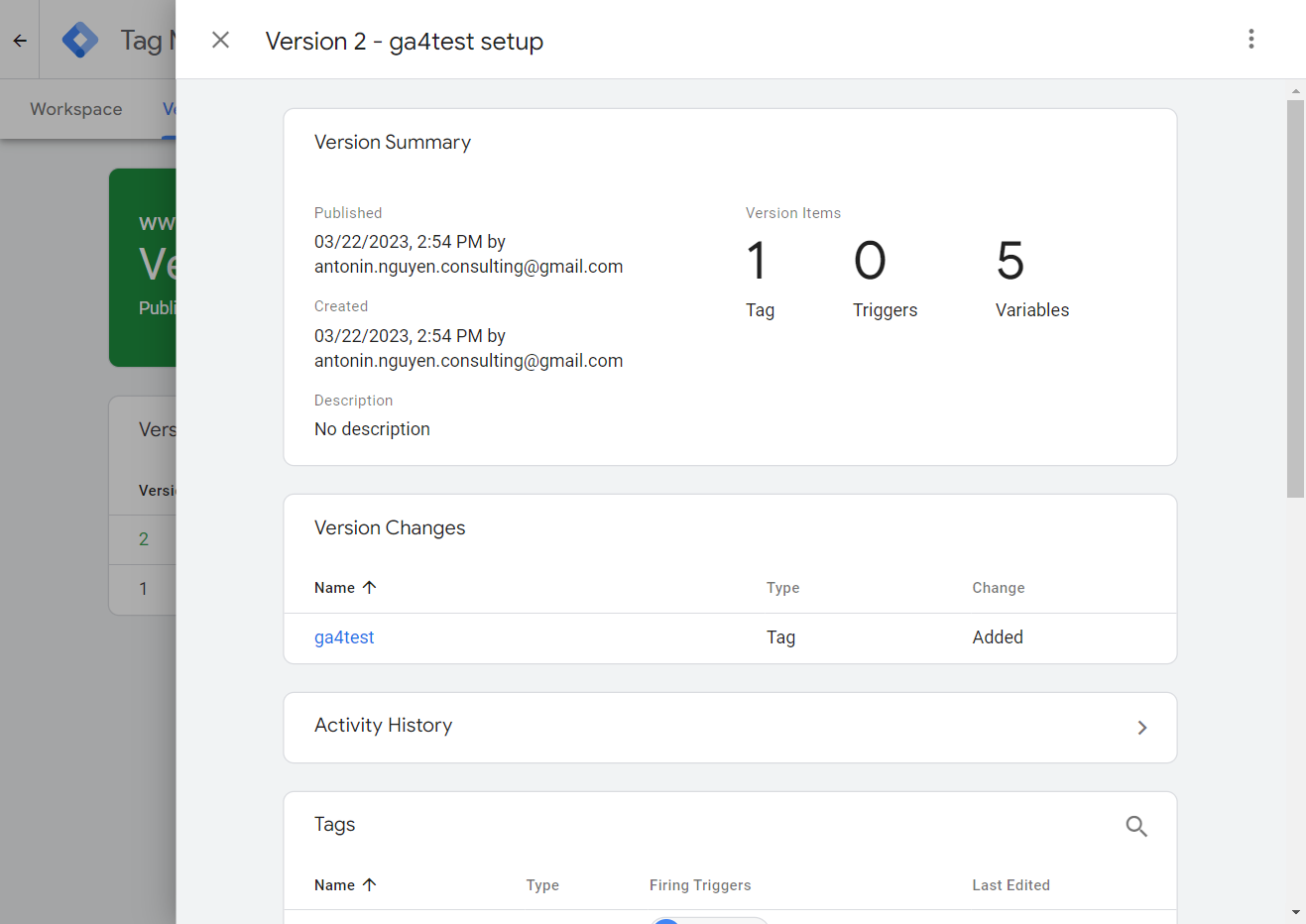
Krok 3 - Kontrola měření
27. Ještě musíme nastavit pár důležitých věcí. Přejděte do rozhraní GA4. Klikněte na "Datové streamy".
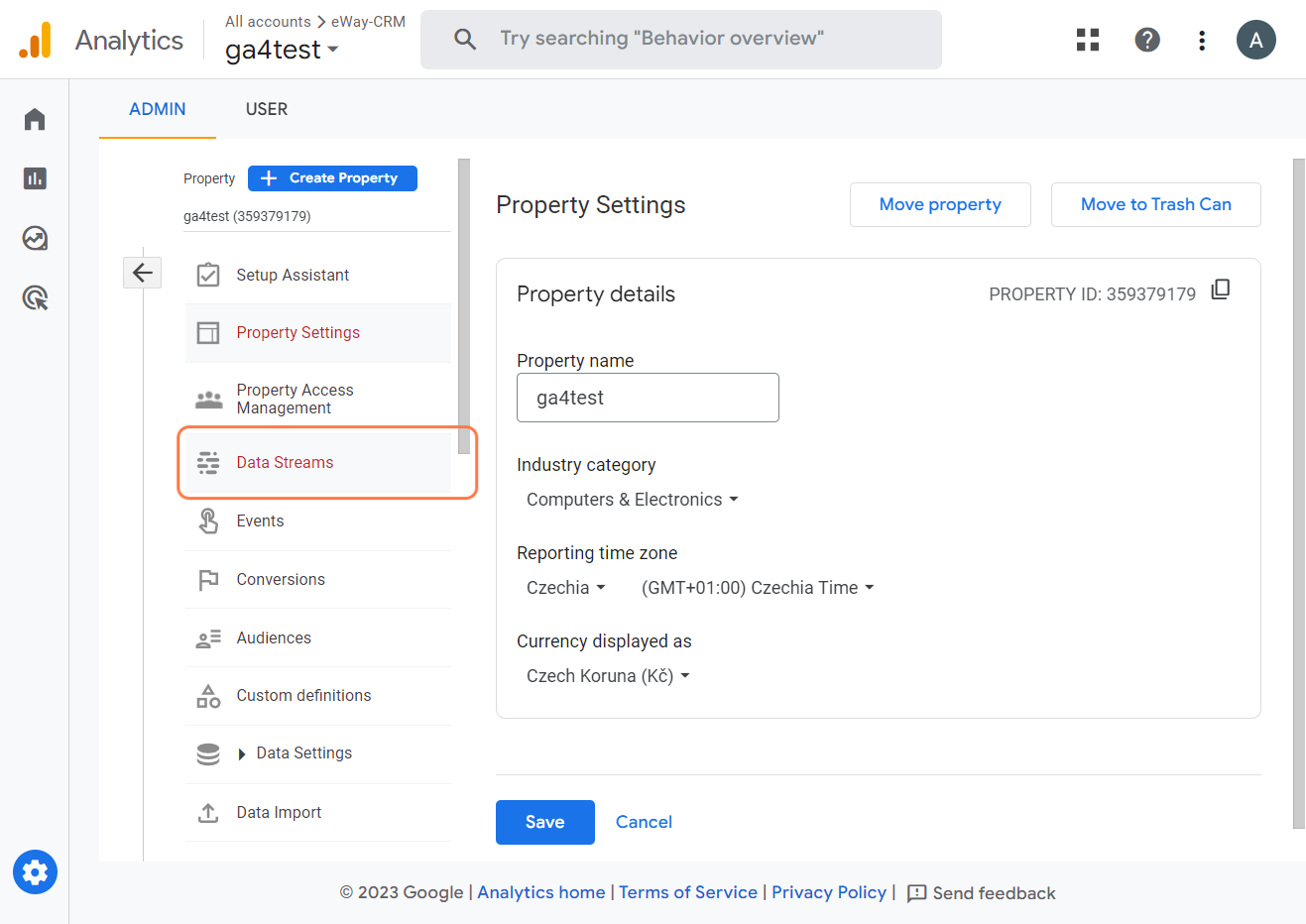
28. Zvolte svůj datový stream.
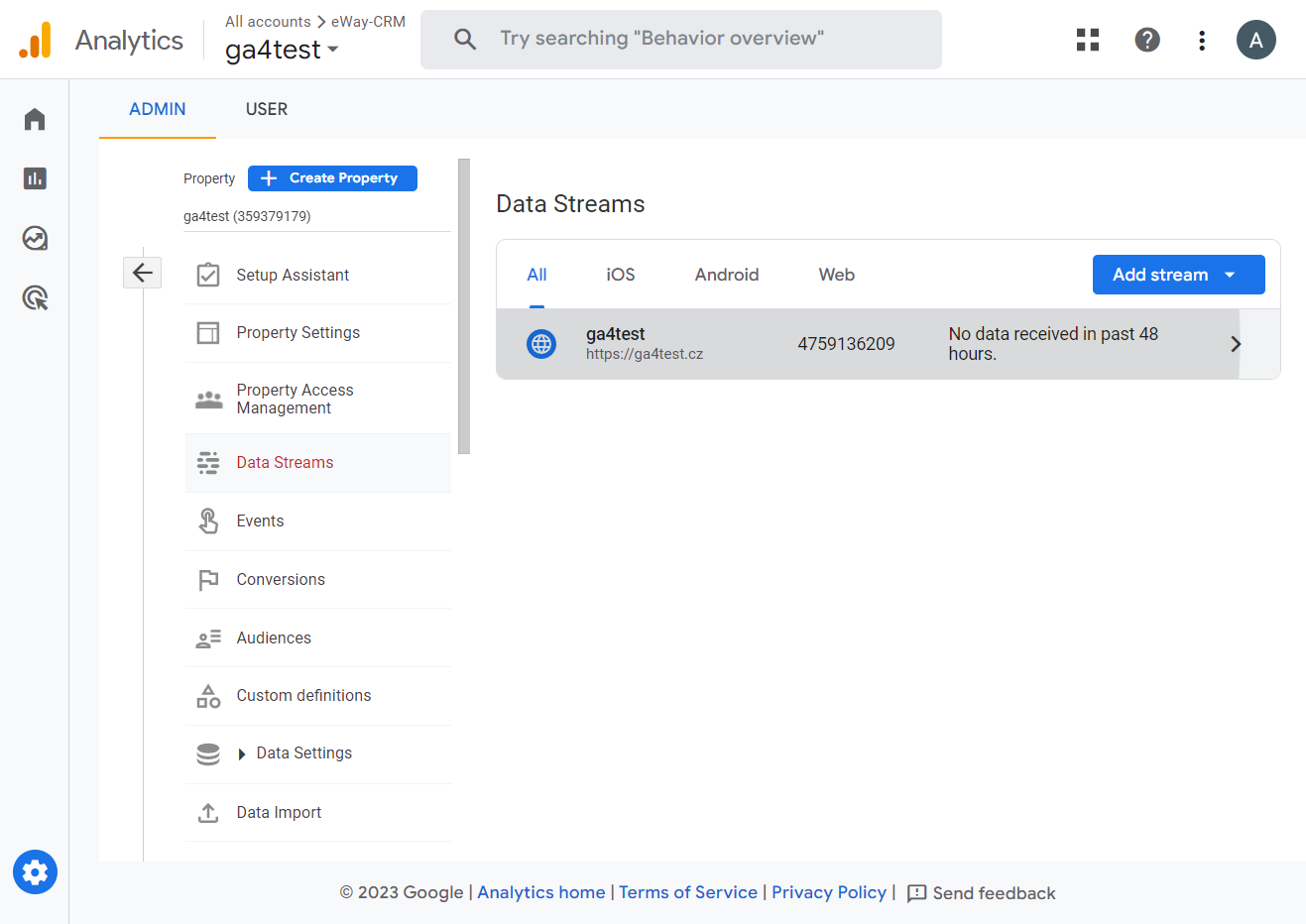
29. Klikněte na ozubené kolečko.
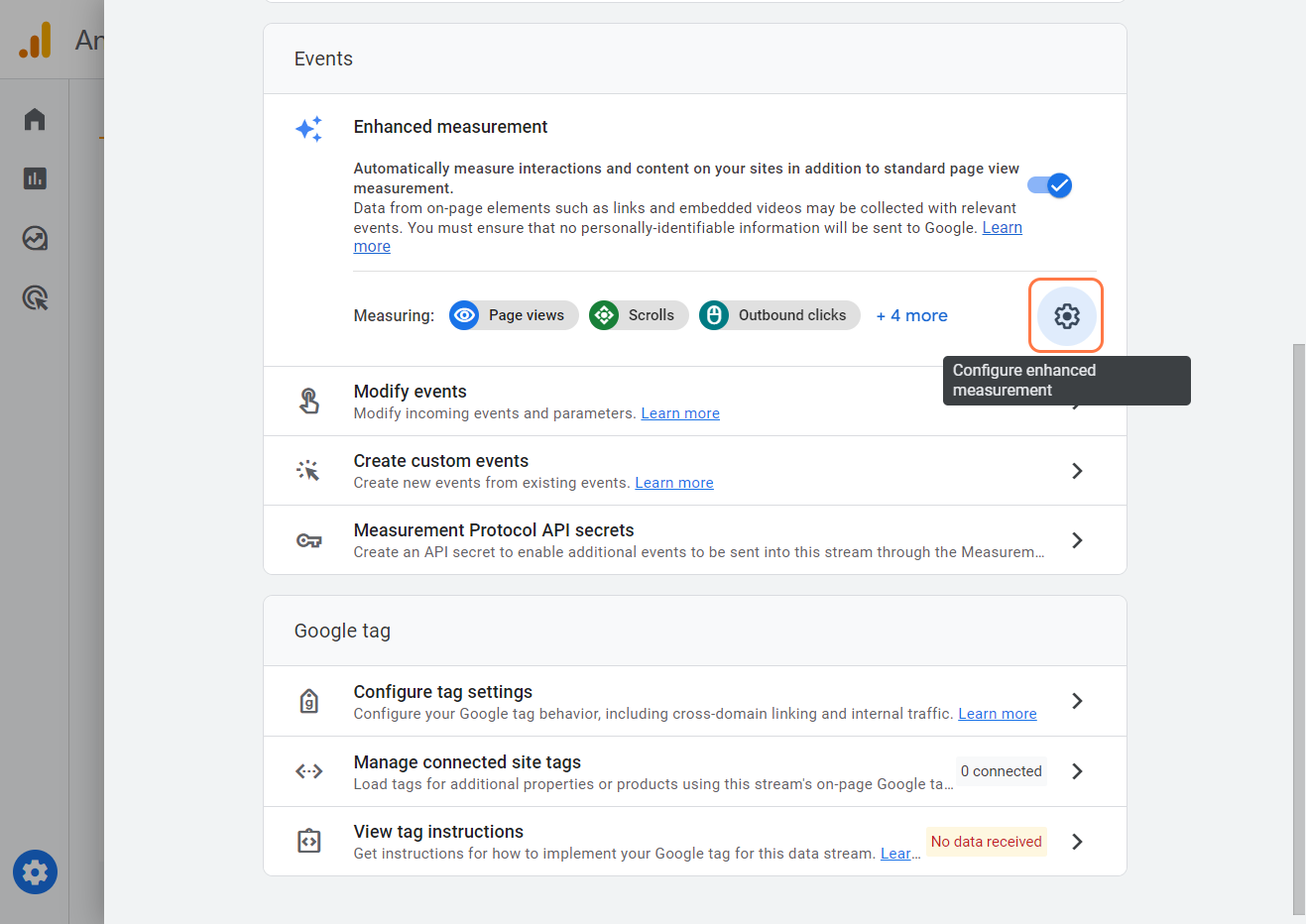
30. Zde uvidíte, co všechno se bude v GA4 měřit. Jedná se o vylepšené měření.
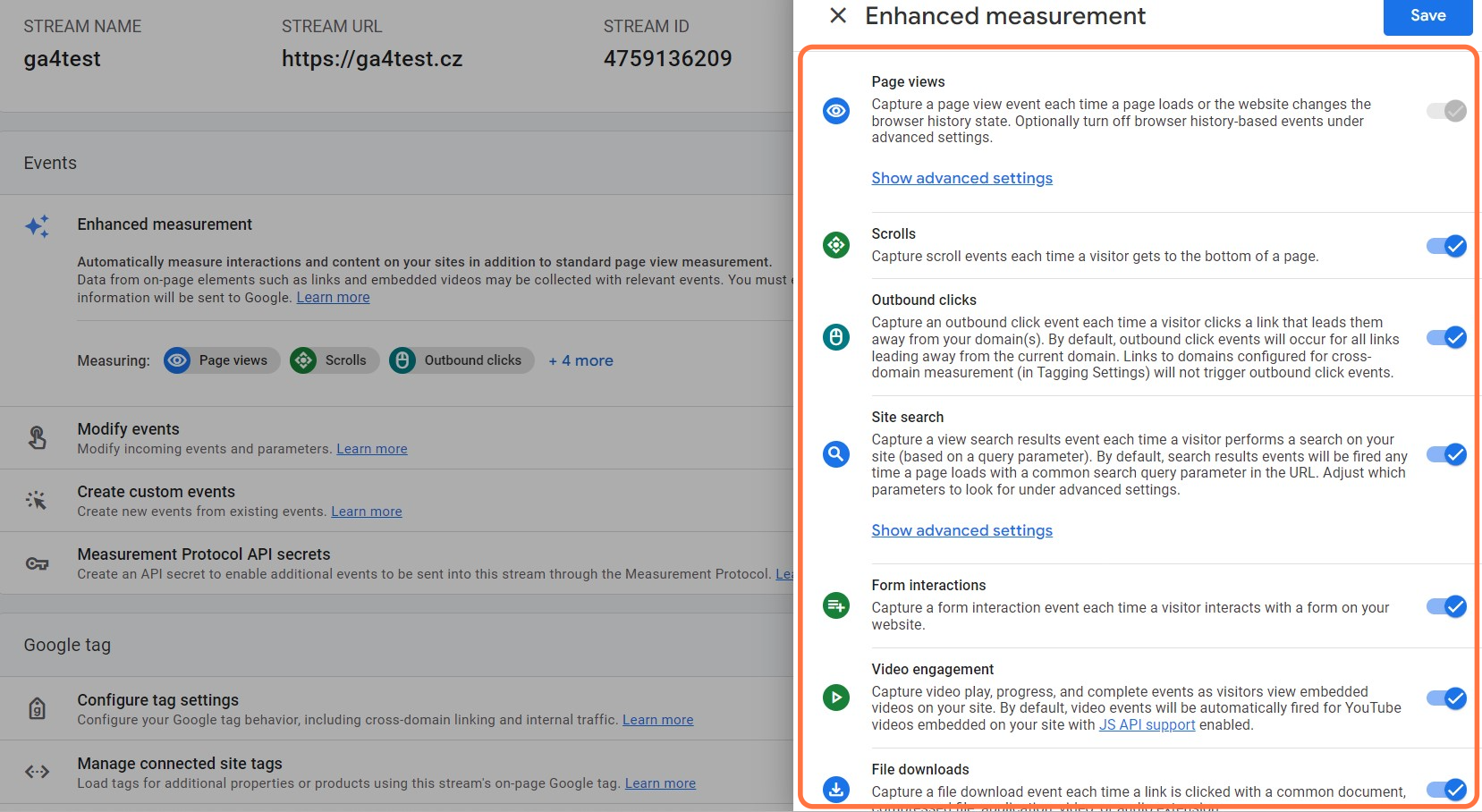
Krok 4 - Dodatečná konfigurace
31. Klikněte na "Konfigurace nastavení značky".
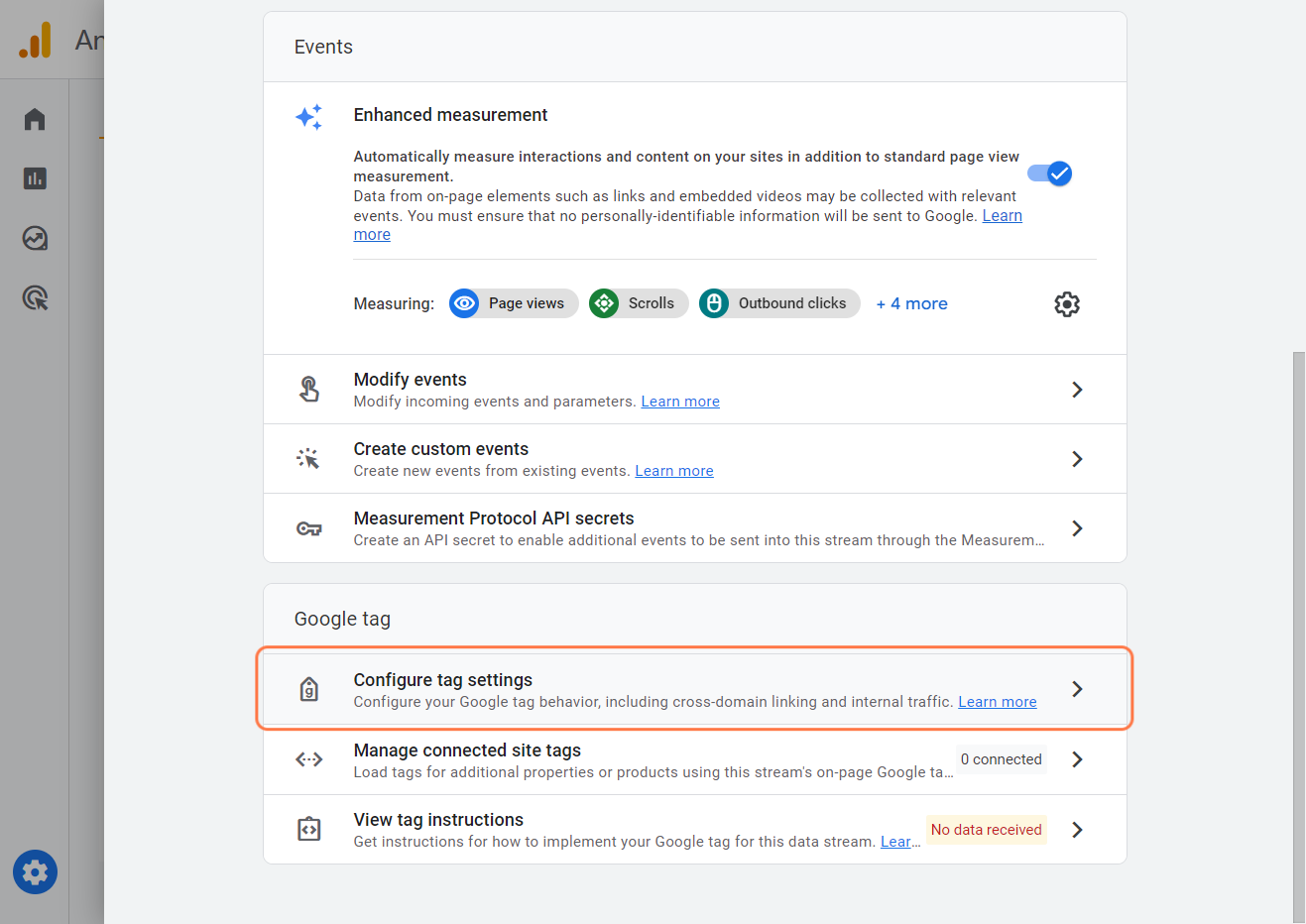
32. Klikněte na "Konfigurace vašich domén" a přidejte podmínku.
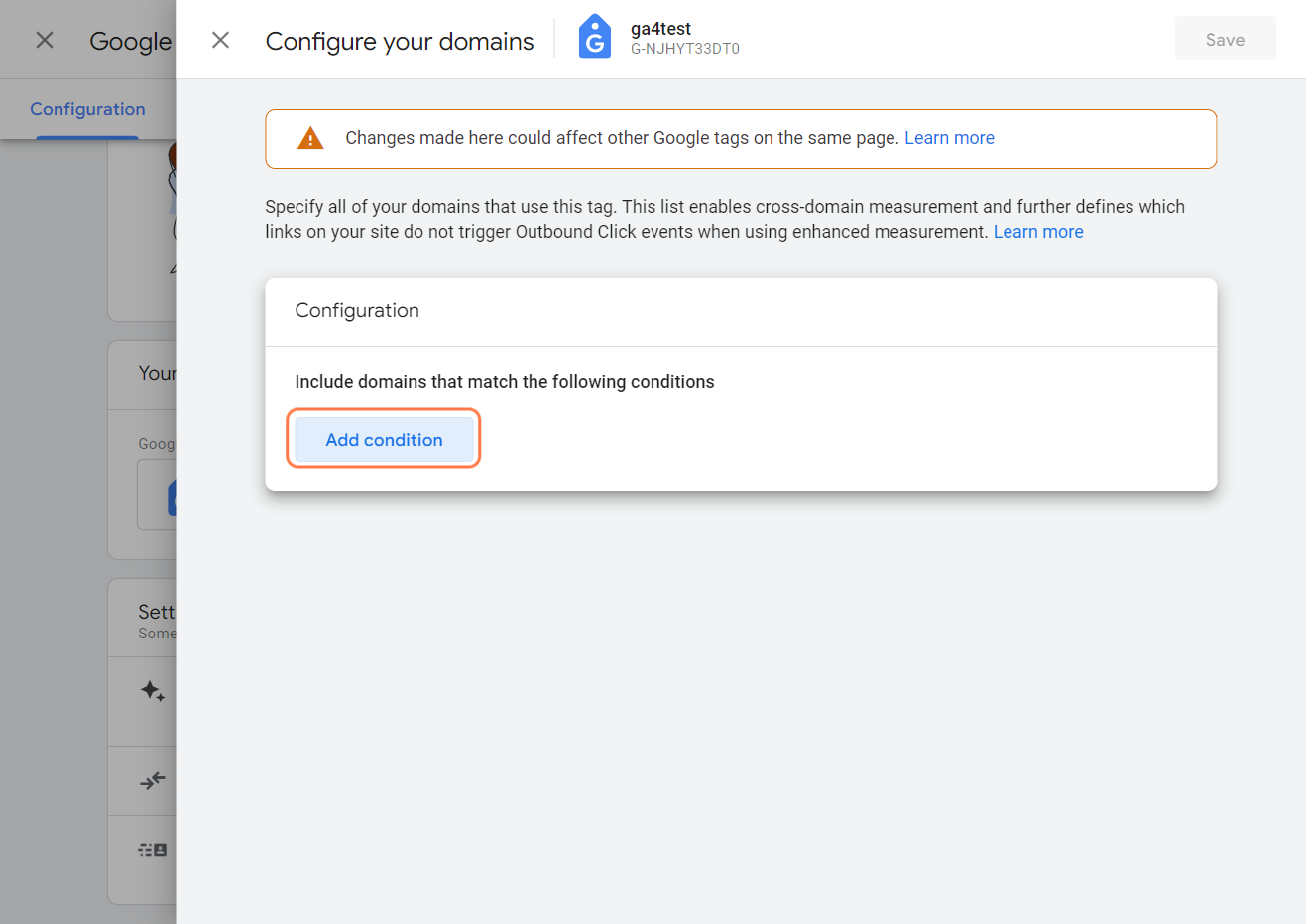
33. Zadejte všechny své domény, které budou používat tuto značku.
Poznámka: Tento seznam umožňuje měření ve více doménách a dále definuje, které odkazy na vašem webu nespouští události odchozího kliknutí, když se používá vylepšené měření.
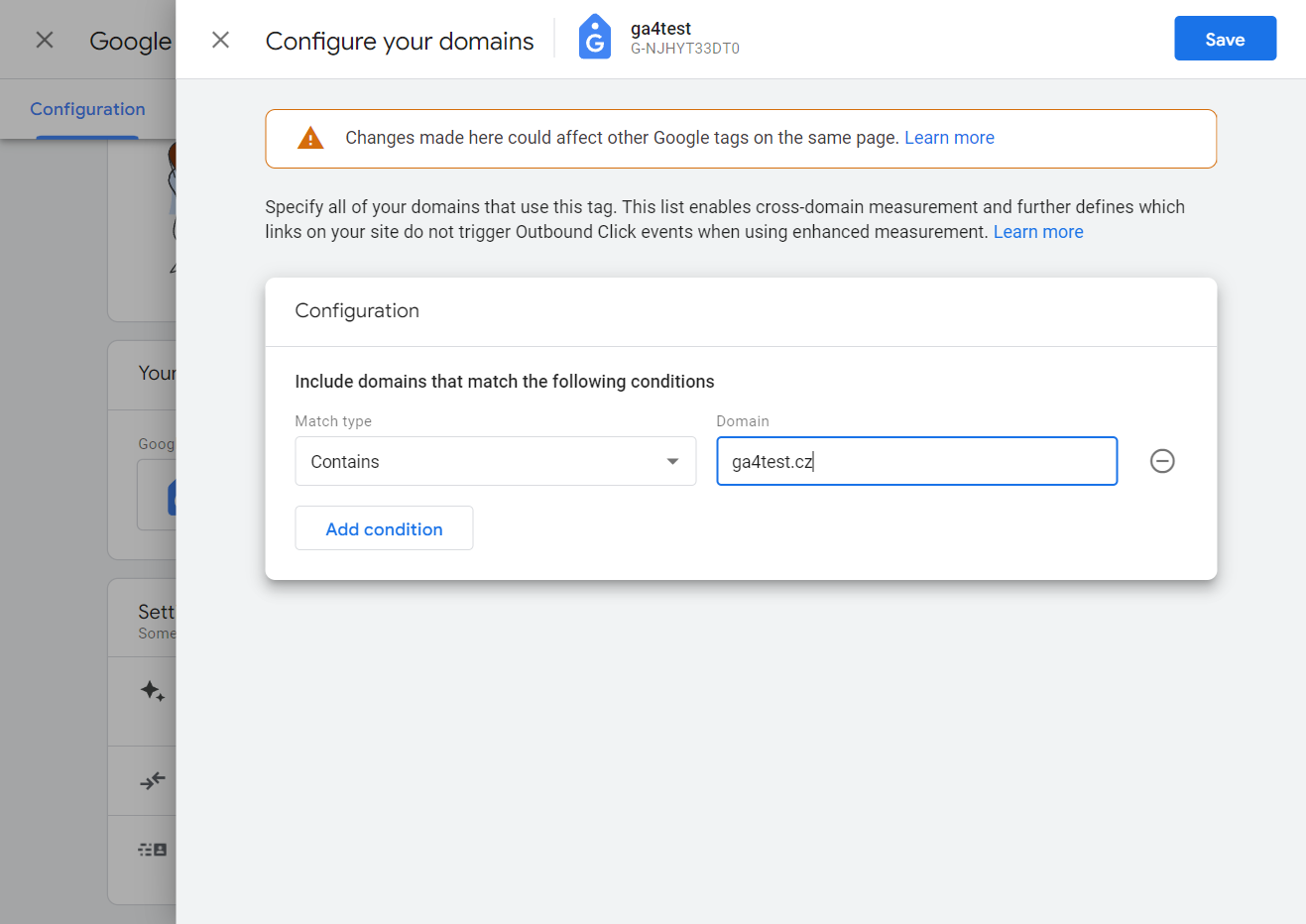
34. Uložit.
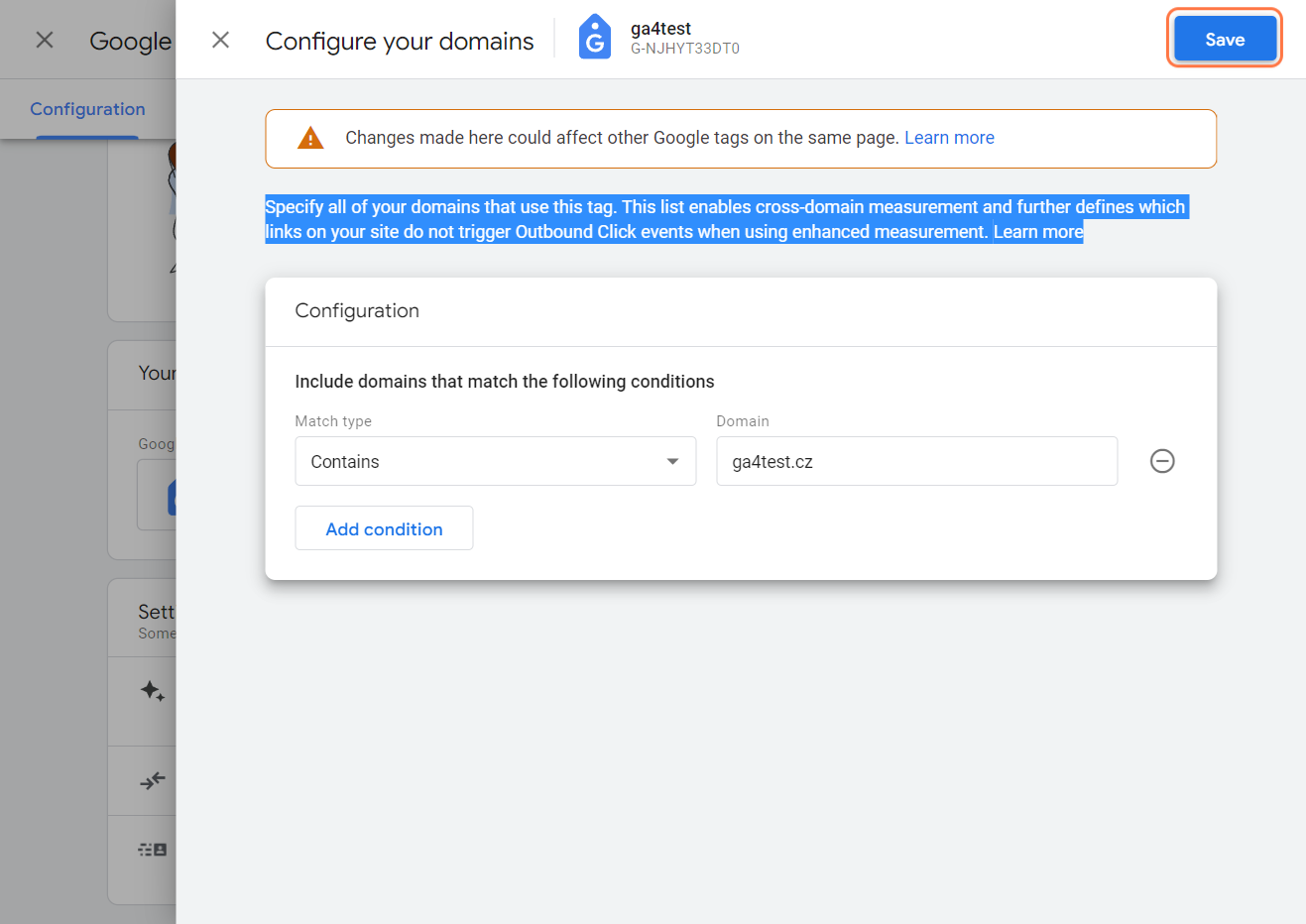
35. Přejděte do "Povolení využívat údaje poskytnuté uživatelem".
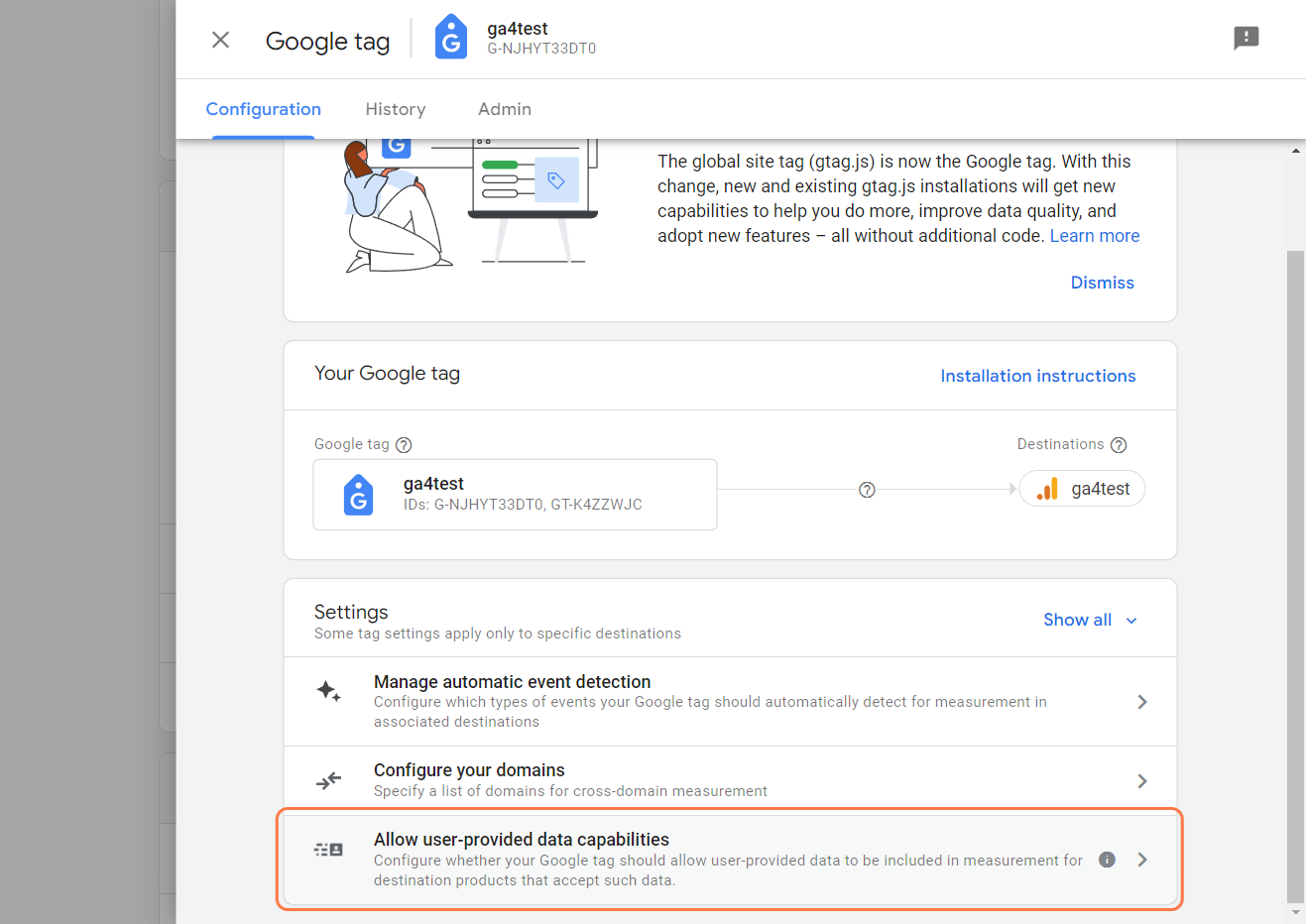
36. Pokud tuto funkci vypnete, žádný z nástrojů, které používáte s Google, nebude moci automaticky získávat vaše soukromé informace. Doporučujeme ji prozatím vypnout.
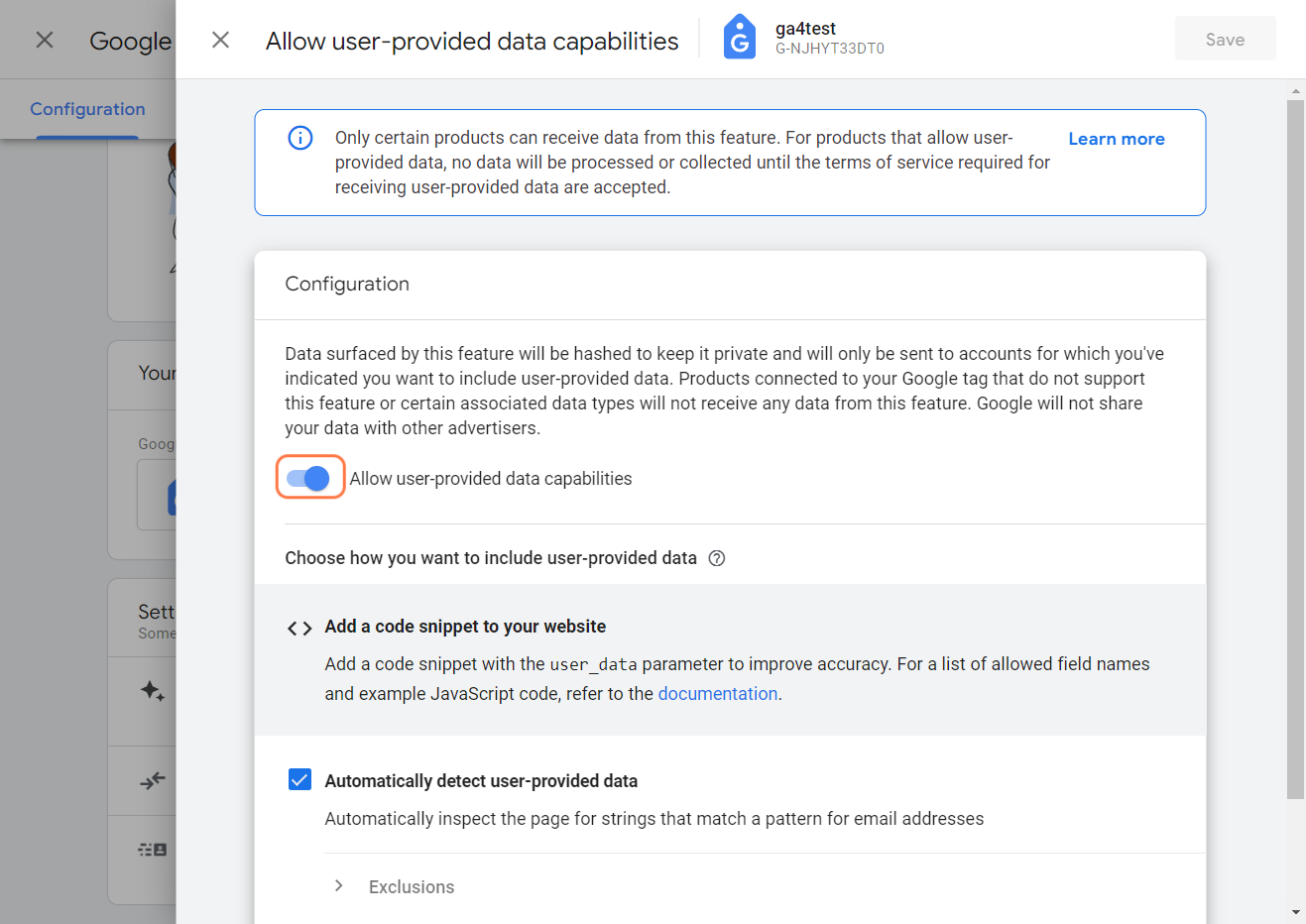
37. Uložit.
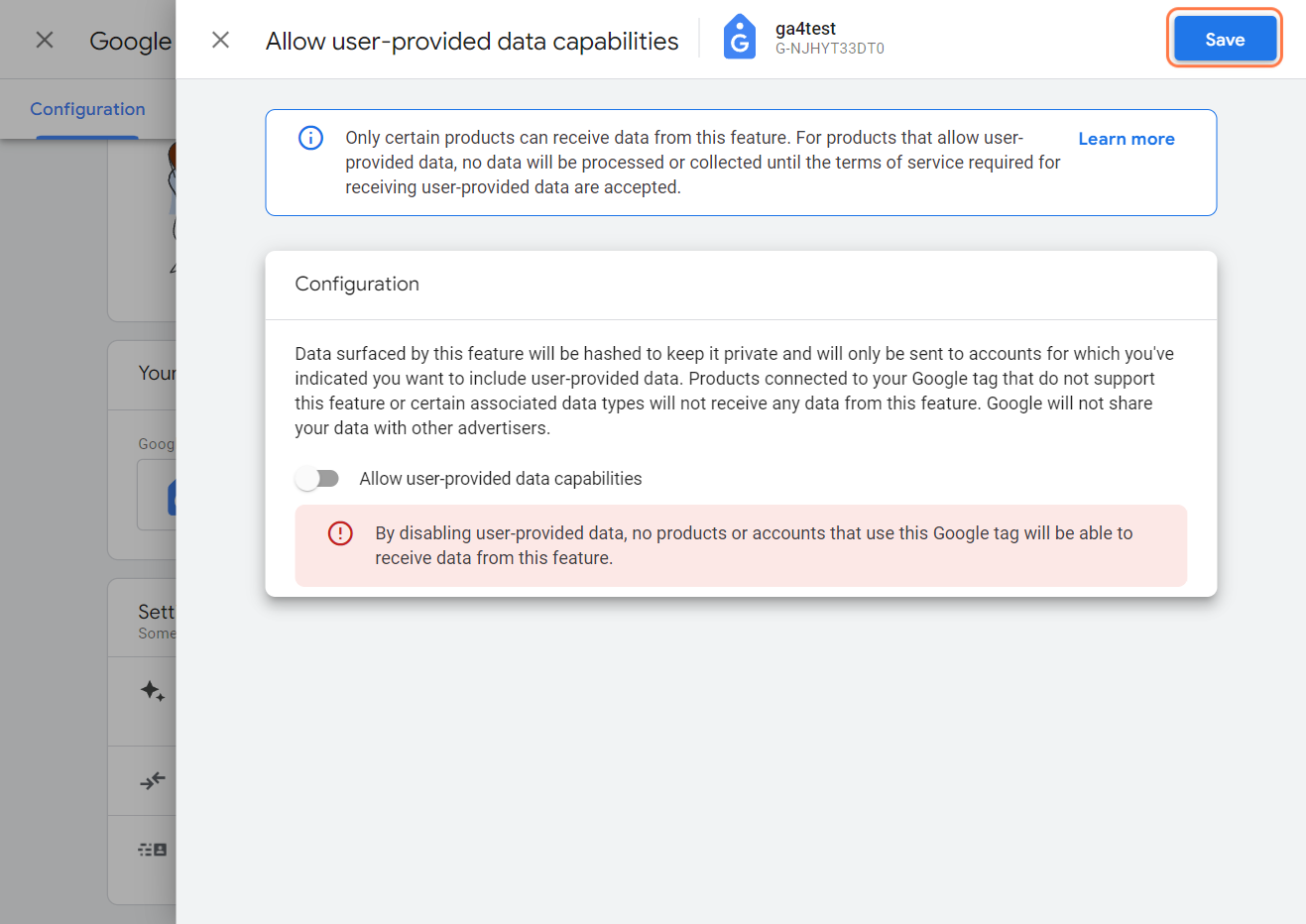
38. Přejděte do "Nastavení dat".
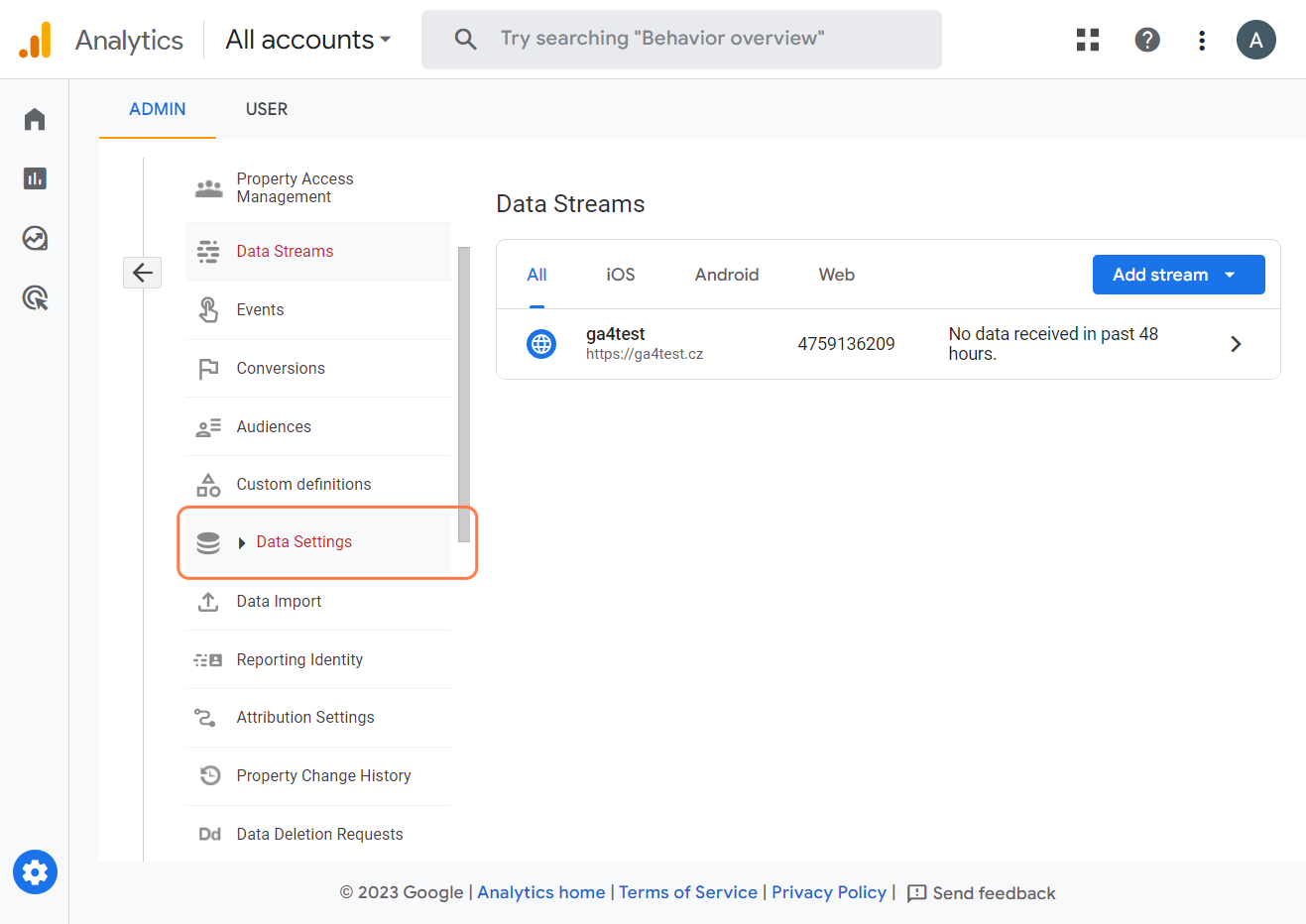
39. Klikněte na "Uchovávání dat".
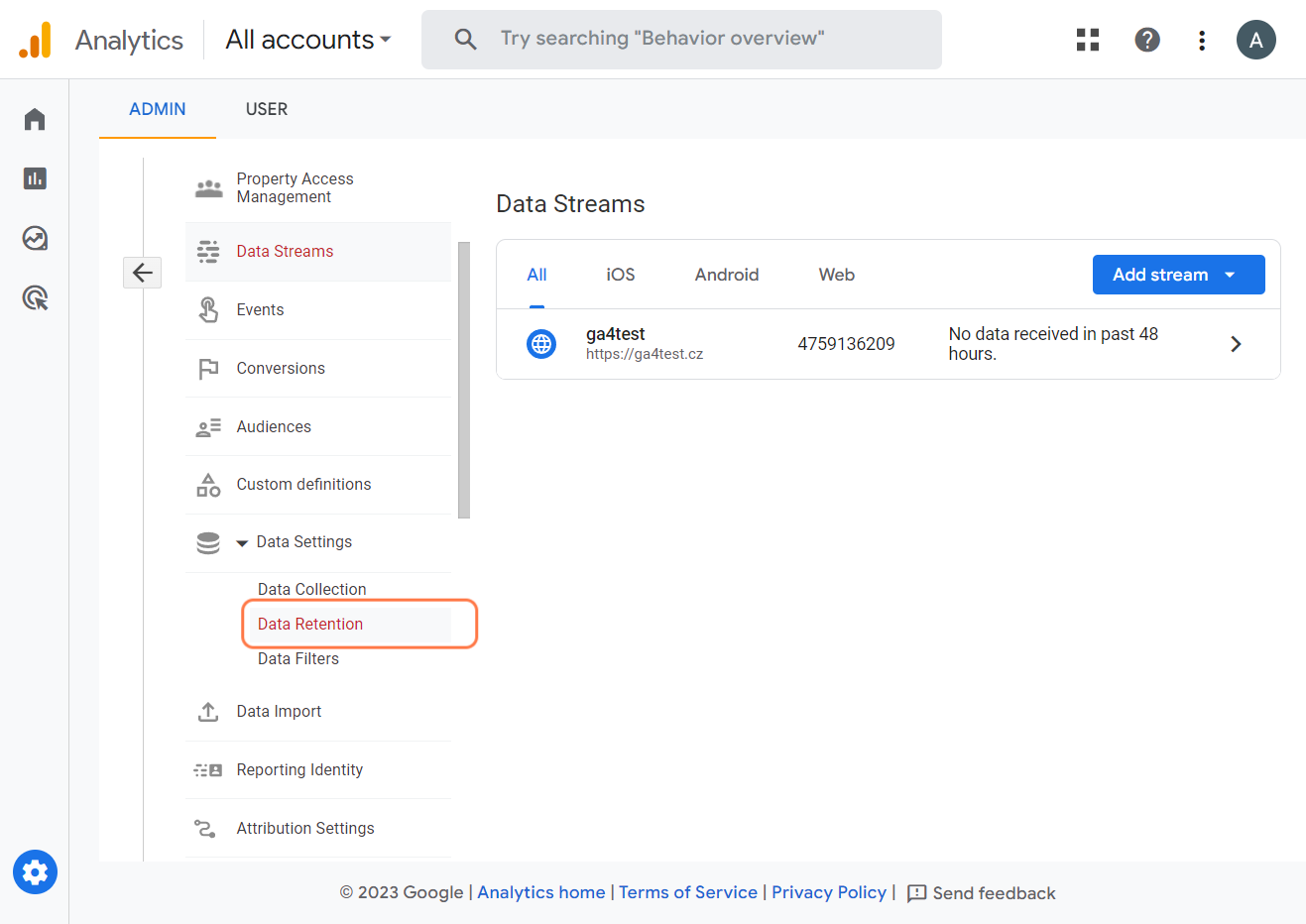
40. Prodlužte dobu uchovávání odesílaných dat na 14 měsíců.
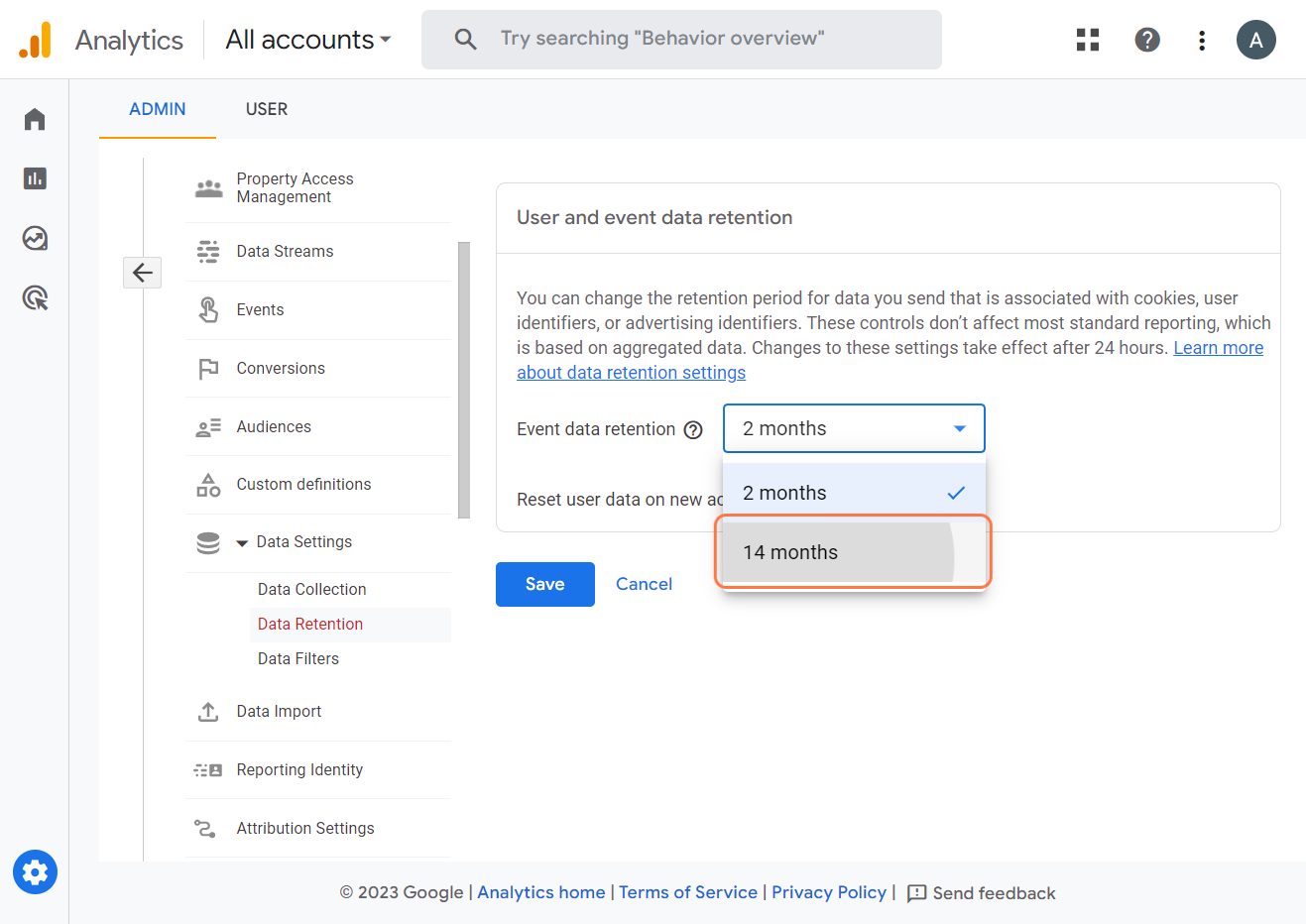
41. Uložit.
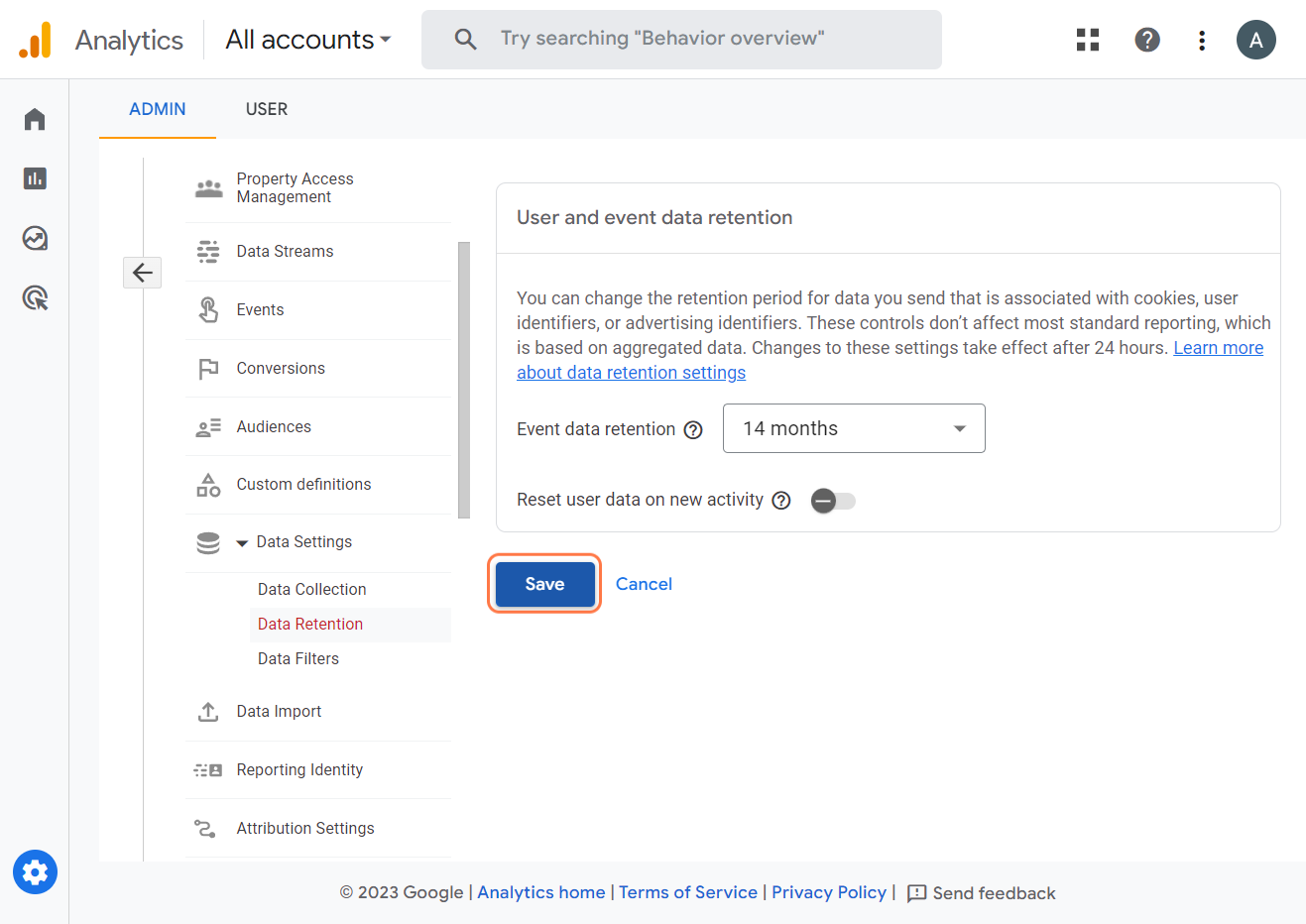
Dobrá práce! Právě jste přešli z UA na GA4
Váš web bude odteď zaznamenávat důležitá data.
| Zobrazení stránek | Započítá zobrazení stránky při jejím načtení nebo když web změní stav historie prohlížení. V rozšířených nastaveních můžete události založené na historii prohlížení vypnout. |
| Posunutí | Započítá posunutí, když se návštěvník dostane na konec stránky. |
| Odchozí kliknutí | Zaznamená událost odchozího kliknutí pokaždé, když návštěvník klikne na odkaz, který ho přesměruje pryč z vaší domény. Ve výchozím nastavení se odchozí kliknutí zaznamená u všech odkazů, které přesměrují návštěvníka mimo aktuální doménu. |
| Vyhledávání na webu | Započítá zobrazení výsledků vyhledávání, když návštěvník na vašem webu něco vyhledá (na základě parametru v URL). Ve výchozím nastavení se tato událost spustí, pokud se stránka načte s obecným parametrem vyhledávání v URL. V rozšířených nastaveních můžete nastavit, kterých parametrů se to bude týkat. |
| Interakce s formulářem | Započítá interakci s formulářem, když návštěvník ve formuláři na vašem webu provede nějakou akci. |
| Interakce s videem | Zaznamenává spuštění, průběh i přehrání celého videa, když návštěvníci na vašem webu sledují nějaké vložené video. Ve výchozím nastavení se tyto události započítávají u videí vložených z YouTube s podporou rozhraní JS API. |
| Stažení souboru | Zaznamenává událost stažení souboru pokaždé, když se klikne na odkaz s běžným dokumentem, komprimovaným souborem, aplikací, videem nebo zvukovým rozšířením. |
Co následuje dál? Přehledy!
Ve 3. části našeho seriálu se zorientujeme v prostředí GA4 a projdeme si základní přehledy a filtry.
Získáte tak solidní přehled, abyste se mohli později ponořit do pokročilých funkcí.
Na závěr chci srdečně poděkovat Zdeňku Hejlovi, který mi pomáhá tvořit tento seriál.
Vyberte si moduly, které se vám líbí

Společnosti a kontakty
Základní modul, se kterým všichni začínají. Obsahuje kontakty, společnosti, evidenci komunikace, plánování úkolů a přístup k obecným funkcím eWay-CRM.

Obchod
Přináší možnost evidence obchodních příležitostí a potenciálních zákazníků.

Projekty
Skvělý nástroj pro všechny, kdo potřebují evidovat i realizaci zakázek včetně sledování stráveného času a nákladů.

Marketing
Vestavěný nástroj pro e-mailový marketing pro zvládnutí efektivních kampaní.
Společnosti a kontakty
Základní modul, se kterým všichni začínají. Obsahuje kontakty, společnosti, evidenci komunikace, plánování úkolů a přístup k obecným funkcím eWay-CRM.
Obchod
Přináší možnost evidence obchodních příležitostí a potenciálních zákazníků.
Projekty
Skvělý nástroj pro všechny, kdo potřebují evidovat i realizaci zakázek včetně sledování stráveného času a nákladů.
Marketing
Vestavěný nástroj pro e-mailový marketing pro zvládnutí efektivních kampaní.
Kompletní srovnání naleznete v této tabulce